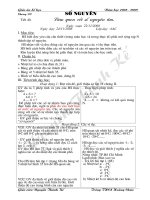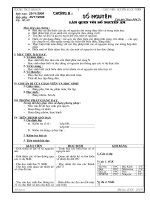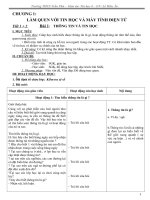Giao an Tin hoc 6 ki II
Bạn đang xem bản rút gọn của tài liệu. Xem và tải ngay bản đầy đủ của tài liệu tại đây (2.27 MB, 81 trang )
<span class='text_page_counter'>(1)</span>Ngày soạn: 31/ 12/ 13 Ngày dạy: ………………….. HỌC KÌ II Chương IV: SOẠN THẢO VĂN BẢN Tiết 37 - Bài 13: LÀM QUEN VỚI SOẠN THẢO VĂN BẢN A- MỤC TIÊU BÀI HỌC 1. Kiến thức - Học sinh biết được vai trò của phần mềm soạn thảo văn bản. Biết có nhiều phần mềm soạn thảo văn bản. - Nhận biết được biểu tượng của Word và biết cách thực hiện thao tác khởi động Word. - Biết vai trò của cá bảng chọn và các nút lệnh. 2. Kỹ năng - Phân biệt được các thành phần cơ bản của cửa sổ Word: Thanh bảng chọn, các nút lệnh trên thanh công cụ. - Biết cách mở bảng chọn, chọn các lệnh trong bảng chọn và sử dụng trên thanh công cụ. 3. Thái độ - Yêu thích môn học và rèn tính sáng tạo. B- CHUẨN BỊ 1. Giáo viên : Máy chiếu, phòng máy. 2. Học sinh : Tìm hiểu sách, báo. C- TIẾN TRÌNH BÀI DẠY 1. Ổn định tổ chức: 2. Kiểm tra bài cũ: 3. Bài mới: Hoạt động của GV và HS. Nội dung bài dạy. 1. Văn bản và phần mềm soạn thảo văn bản. GV: Đặt câu hỏi cho học sinh và gọi học * Văn bản : Là các trang sách; bài báo; sinh trả lời. Con người sử dụng phương tạp trí, ... được tạo ra trên giấy bằng pháp nào để tạo ra các trang văn bản trên cách viết bằng bút ra giấy hoặc bằng giấy? cách sử dụng máy tính và phần mềm - Nhận xét các ý kiến của học sinh. soạn thảo văn bản để tạo ra các trang - Máy tính có thể tạo ra các trang văn văn bản. bản không? Dựa vào cái gì? * Phần mềm soạn thảo văn bản : - Tên gọi: Microsoft Word (viết ngắn - Nhận xét các ý kiến của học sinh..
<span class='text_page_counter'>(2)</span> HS: Trả lời câu hỏi của giáo viên đưa ra.. gọn là Word) do hãng microsoft phát hành. - Word được kết hợp với máy tính điện tử để hỗ trợ con người tạo ra các trang văn bản đẹp có giá trị nghệ thuật cao. - Hiện nay Word được sử dụng phổ biến trên thế giới, Word có nhiều phiên bản khác nhau nhưng tính năng là như nhau. GV: Hướng dẫn học sinh các cách khởi 2. Khởi động Word : Có các cách khởi động Word : động Word. - C1: Nháy đúp chuột lên biểu tượng của * Nháy đúp chuột lên biểu tượng ( hình chữ W màu xanh lam, viền bao quanh Word trên nền màn hình. màu xanh, trên nền trắng) của Word trên GV yêu cầu 1 HS lên thực hiện HS: Quan sát và thực hành với các cách nền màn hình. đưa ra của giáo viên trên máy tính.. - C2: Nháy nút Start, trỏ chuột vào All * Nháy nút Start, trỏ chuột vào All Programs và chọn Microsoft Word. Programs và chọn Microsoft Word. GV yêu cầu 1 HS lên thực hiện HS: Quan sát và thực hành với các cách đưa ra của giáo viên trên máy tính ghi chép thông tin.. Sau khi khởi động, Word mở một văn bản trống, có tên tạm thời là Document1, sẵn sàn chờ nhập nội dung văn bản. GV: Giới thiệu cho học sinh về giao diện 3. Có gì trên cửa sổ của Word? ( cửa sổ làm việc của phần mềm soạn.
<span class='text_page_counter'>(3)</span> thảo văn bản) của màn hình Word - Các thanh công cụ - Thanh bảng chọn - Các nút lệnh - Con trỏ soạn thảo - Vùng soạn thảo - Thanh cuốn HS: Quan sát và ghi chép thông tin.. a) Bảng chọn : - Các lệnh được xắp xếp theo từng GV: Giới thiệu cho học sinh về thanh nhóm ( File ; Edit; View; Insert; Format Tools Table được đặt trên thanh bảng bảng chọn chọn. - Các lệnh trên thanh - Các nút lệnh trong các lệnh ở bảng b) Nút lệnh chọn tương đương với các nút lệnh trên - Các nút lệnh thường được đặt trên thanh công cụ mỗi nút lệnh đều có biểu thanh công cụ chuẩn. tượng và tên để phân biệt HS: Quan sát và ghi chép thông tin.. 4. Củng cố: - Nhắc lại những nội dung chính của bài. 5. Hướng dẫn về nhà: - Trả lời câu hỏi và bài tập SKG - Tr 67, 68. - Đọc thêm tài liệu về soạn thảo văn bản và thực hành phần mềm Word trên máy tính. -----------------------------------------------------------------. Ngày soạn: 31/ 12/ 13 Ngày dạy: ………………….. Tiết 38 - Bài 13: LÀM QUEN VỚI SOẠN THẢO VĂN BẢN (tiếp theo).
<span class='text_page_counter'>(4)</span> A- MỤC TIÊU BÀI HỌC 1. Kiến thức - Biết vai trò của các bảng chọn và các nút lệnh. - Biết cách mở văn bản mới và văn bản sẵn có, lưu văn bản trên đĩa và kết thúc phiên làm việc. 2. Kỹ năng - Sử dụng được các nút lệnh, bảng chọn của word và thực hiện các thao tác mở văn bản, lưu văn bản và kết thúc văn bản. 3. Thái độ - Học sinh nhận thức được ưu điểm của soạn thảo văn bản trên máy tính, rèn luyện tư duy và cách làm việc khoa học. B- CHUẨN BỊ 1. Giáo viên: Máy chiếu. 2. Học sinh: Tìm hiểu sách, báo. C- TIẾN TRÌNH BÀI DẠY 1. Ổn định tổ chức 2. Kiểm tra bài cũ ?1: Hãy liệt kê một số hoạt động hằng ngày của em liên quan đến soạn thảo văn bản? ?2: Hãy nêu cách nhanh nhất để khởi động phần mềm soạn thảo văn bản Word? 3. Bài mới: Hoạt động của GV và HS GV: Để mở một văn bản đã có sẵn trong máy tính ta có các cách sau: GV : Thực hành mở văn bản trên máy tính cho học sinh quan sát. HS : Quan sát và thực hành sử dụng máy tính với các thao tác trên. GV: Sau khi mở văn bản ta có thể gõ nội dung mới hoặc chỉnh sửa nội dung đã có của văn bản. GV: Tên tệp văn bản Word có phần mở rộng ngầm định là .doc. Nội dung bài dạy 4. Mở văn bản C1: Nháy nút lệnh (Open) trên thanh công cụ Standard. C2: Chọn lệnh File\Chọn Open hoặc (nhấn Ctrl +O). Mở tệp văn bản đã có.
<span class='text_page_counter'>(5)</span> 5. Lưu văn bản : C1 : Để lưu văn bản, em nháy nút lệnh GV hướng dẫn và làm mẫu trên máy chiếu (Save) trên thanh công cụ và thực cho HS quan sát về cách ghi văn bản lên hiện các bước sau đây trên cửa sổ Save đĩa As GV nêu lưu ý khi lưu văn bản. C2 : Chọn lệnh File\ nháy chọn Save hoặc ấn Ctrl + S. HS: Quan sát và ghi chép thông tin. Gv yêu cầu HS lên bảng thực hành trên 6. Kết thúc máy chiếu. C1: Vào File chọn Exit. GV hướng dẫn và làm mẫu trên máy chiếu C2: Nháy chuột vào nút Close ở góc cho HS quan sát về cách kết thúc làm việc trên bên phải cửa sổ của thanh tiêu đề với Word. HS quan sát và ghi chép thông tin. 4. Củng cố: - Nhắc lại những nội dung chính của bài. 5. Hướng dẫn về nhà - Trả lời câu hỏi và bài tập SKG - Tr 67, 68. - Đọc bài đọc thêm 5: Ưu điểm của soạn thảo văn bản trên máy tính. - Chuẩn bị trước bài 14 - sgk.. Ngày soạn: 05/ 01/ 2014 Ngày dạy: 6A: ………………; 7A: ………………;. 6B: ……………… 7B: ………………. Tiết 39 - Bài 14: SOẠN THẢO VĂN BẢN ĐƠN GIẢN A- MỤC TIÊU BÀI HỌC 1. Kiến thức - Biết được các thành phần cơ bản của một văn bản..
<span class='text_page_counter'>(6)</span> - Nhận biết được con trỏ soạn thảo, vai trò của nó cũng như cách di chuyển con trỏ soạn thảo. 2. Kỹ năng - Biết các qui tắc soạn thảo văn bản bằng Word. - Biết cách gõ văn bản tiếng việt. 3. Thái độ - Học sinh nhận thức được ưu điểm của soạn thảo văn bản trên máy tính, rèn luyện tư duy và cách làm việc khoa học. B- CHUẨN BỊ 1. Giáo viên : Máy chiếu, phòng máy. 2. Học sinh : Đọc trước nội dung bài học. C- TIẾN TRÌNH BÀI DẠY 1. Ổn định tổ chức 2. Kiểm tra bài cũ ?1: Em hãy liệt kê một số thành phần cơ bản trên cửa sổ Word. Nêu cách mở một trang văn bản đã có để sửa nội dung. ?2: Nêu các bước để lưu văn bản vào đĩa. Cách thoát khỏi Word. 3. Bài mới Hoạt động của GV và HS. Nội dung 1. Các thành phần của văn bản. GV : Đặt câu hỏi cho học sinh và gọi * Văn bản và các thành phần cơ bản của học sinh trả lời. Một văn bản bao gồm văn bản bao gồm từ, câu và đoạn văn. các phần nào? Ngoài ra, khi soạn thảo văn bản trên máy - Nhận xét câu trả lời của học sinh. tính cần phân biệt : - Kí tự : Là các con chữ, số, kí hiệu…các HS : Trả lời câu hỏi của giáo viên đưa kí tự được nhập từ bàn phím. ra. - Dòng : Là tập hợp các kí tự nằm trên cùng một đường ngang từ lề trái sang lề GV cho HS quan sát trên máy chiếu phải. Dòng có thể chứa các từ của nhiều các thành phần của văn bản. câu. - Đoạn : Nhiều câu liên tiếp, có liên quan với nhau. Khi soạn thảo văn bản bằng Word, em nhấn phím Enter để kết thúc một đoạn văn bản. - Trang : Phần văn bản trên một trang in được gọi là một trang văn bản. 2. Con trỏ soạn thảo : * Vị trí con trỏ soạn thảo: GV : Hướng dẫn học sinh xác định vị - Là một vạch đứng nhấp nháy trên màn trí con trỏ soạn thảo..
<span class='text_page_counter'>(7)</span> HS: Quan sát và thực hành sử dụng hình. Nó cho biết vị trí xuất hiện của kí tự máy tính với các thao tác trên. được gõ vào văn bản. * Cách di chuyển con trỏ soạn thảo. GV: Hướng dẫn học sinh cách di - Trong khi gõ văn bản, con trỏ soạn thảo chuyển con trỏ soạn thảo. sẽ di chuyển từ trái sang phải và tự động HS: Quan sát các thao tác trên máy xuống dòng mới nếu nó đến vị trí cuối chiếu dòng. - Có thể sử dụng phím Home ( di chuyển con trỏ về đầu dòng), End (di chuyển con trỏ về cuối dòng) GV: Hướng dẫn học sinh cách chèn kí * Cách chèn kí tự vào văn bản: di chuyển tự vào văn bản trên máy chiếu. con trỏ soạn thảo tới vị trí cần chèn hoặc nháy chuột tại vị trí đó và chèn kí tự. HS: Quan sát và ghi chép thông tin * Lưu ý: Cần phân biệt con trỏ soạn thảo với con trỏ chuột. 3 - Quy tắc gõ văn bản trong Word. - Các dấu ngắt câu (dấu chấm (.), dấu * Hoạt động 3 phẩy (,), dấu hai chấm (:), dấu chấm phẩy GV: Hướng dẫn học sinh qui tắc gõ (;), dấu chấm than (!), dấu chấm hỏi (?)), văn bản trong Word. phải được đặt sát vào từ đứng trước nó. - Các dấu mở ngoặc và các dấu mở nháy HS: Quan sát và ghi chép thông tin gồm (, {, [, <, ', " phải được đặt sát vào bên trái kí tự đầu tiên của từ tiếp theo. - Các dấu đóng ngoặc và các dấu đóng nháy gồm các dấu ), }, ], >, ', " phải được đặt sát vào bên phải kí tự cuối cùng của từ ngay trước đó. - Giữa các từ dùng một kí tự trống để phân cách (dùng dấu Spacebar) - Kết thúc một đoạn văn bản nhấn phím Enter. 4 - Gõ văn bản chữ Việt Sgk-Tr74 * Hoạt động 4 GV : Hướng dẫn học sinh qui tắc gõ chữ tiếng việt trong Word. HS : Quan sát và ghi chép thông tin 4. Củng cố - Nhắc lại những nội dung chính của bài. 5. Hướng dẫn về nhà.
<span class='text_page_counter'>(8)</span> - Trả lời câu hỏi và bài tập SKG, Tr 74 - 75. - Đọc thêm tài liệu về soạn thảo văn bản và thực hành phần mềm Word trên máy tính. -----------------------------------------------------Ngày soạn: 08/ 01/ 2014 Ngày dạy: 6A: ………………; 6B: ……………… 7A: ………………; 7B: ……………… Tiết 40: BÀI THỰC HÀNH SỐ 6 - VĂN BẢN ĐẦU TIÊN CỦA EM A - MỤC TIÊU BÀI HỌC 1. Kiến thức - Làm quen và tìm hiểu cửa sổ làm việc của Word, các bảng chọn, một số nút lệnh. - Làm quen với vị trí các phím trên bàn phím. 2. Kỹ năng - Bước đầu tạo và lưu được một văn bản chữ Việt đơn giản. 3. Thái độ - Học sinh nhận thức được ưu điểm của soạn thảo văn bản trên máy tính, rèn luyện tư duy và cách làm việc khoa học. B - CHUẨN BỊ 1. Giáo viên : Phòng máy, máy chiếu. 2. Học sinh : Đọc trước nội dung bài thực hành. C- TIẾN TRÌNH BÀI DẠY 1. Ổn định tổ chức 2. Kiểm tra bài cũ: Kết hợp trong khi học sinh thực hành trên máy tính. 3. Bài mới: Hoạt động của GV và HS GV: Nêu mục đích yêu cầu của bài thực hành trước khi học sinh vào máy thực hành. HS: lắng nghe. GV : Giới thiệu nội dung phần đầu tiên của bài thực hành. - Nêu các bước mà học sinh sẽ thực hành trên máy tính.. Nội dung 1. Mục đích yêu cầu - Làm quen và tìm hiểu cửa sổ làm việc của Word, các bảng chọn, một số nút lệnh - Bước đầu tạo và lưu một văn bản chữ Việt đơn giản. 2. Nội dung a) Khởi động Word và tìm hiểu các thành phần trên màn hình của Word..
<span class='text_page_counter'>(9)</span> - Thực hành trên máy chiếu (1 lần) các bước. HS : Quan sát và thực hành sử dụng máy tính với các bước trên theo sự hướng dẫn của giáo viên.. GV: Yêu cầu học sinh vào máy thực hành các bước trong nội dung phần - a) HS: thực hành theo hướng dẫn của giáo viên trên máy tính.. B1: Khởi động Word Start->Programs-> Microsoft Word. B2: Nhận biết các bảng chọn trên thanh bảng chọn: File; Edit; View; Insert; Format... B3: Phân biệt các thanh công cụ Word: Stadard; Formatting; Drawing B4: Tìm hiểu một số chức năng trong bảng chọn File : Mở ; đóng; lưu tệp văn bản ; mở tệp văn bản mới B5: Chọn lệnh File->Open và nháy nút lệnh Open trên thanh công cụ, suy ra sự tương tự giữa lệnh trong bảng chọn và nút lệnh trên thanh công cụ.. GV: Gọi học sinh lên kiểm tra kết quả thực hành trên máy chiếu. HS: Quan sát bạn lên thực hành và nhận xét. 4. Củng cố - Nhận xét các bước thực hành của học sinh trên máy. 5. Hướng dẫn về nhà - Đọc thêm tài liệu về soạn thảo văn bản và thực hành phần mềm Word trên máy tính.. Ngày soạn: 11/ 01/ 2014 Ngày dạy: 6A: ………………; 7A: ………………;. 6B: ……………… 7B: ………………. Tiết 41: BÀI THỰC HÀNH SỐ 6 - VĂN BẢN ĐẦU TIÊN CỦA EM (tiếp) A- MỤC TIÊU BÀI HỌC 1. Kiến thức - Làm quen và tìm hiểu cửa sổ làm việc của Word, các bảng chọn, một số nút lệnh. - Làm quen với vị trí các phím trên bàn phím và biết gõ chữ Việt bằng cách gõ Telex hay Vni. 2. Kỹ năng - Bước đầu tạo và lưu một văn bản chữ Việt đơn giản. 3. Thái độ.
<span class='text_page_counter'>(10)</span> - Học sinh nhận thức được ưu điểm của soạn thảo văn bản trên máy tính, rèn luyện tư duy và cách làm việc khoa học. B- CHUẨN BỊ 1. Giáo viên: Phòng máy, máy chiếu. 2. Học sinh: Tìm hiểu sách, báo, đọc trước nội dung bài thực hành ở nhà. C- TIẾN TRÌNH BÀI DẠY 1. Ổn định tổ chức 2. Kiểm tra bài cũ Kết hợp trong khi học sinh thực hành trên máy tính. 3. Bài mới Hoạt động của GV và HS GV: Hướng dẫn học sinh bước đầu soạn thảo một văn bản đơn giản.. - Chỉnh chữ việt .VnTime; cỡ chữ : 14 - Nhập chữ việt (nhập đúng). Nội dung bài dạy 2. Nội dung b) Soạn một văn bản đơn giản. B1: Khởi động Word B2: Soạn thảo một đoạn văn bản đơn giản. B3 : Lưu văn bản bằng một tên riêng.. - Yêu cầu học sinh lưu Văn bản bằng một tên riêng trên ổ đĩa D:\ HS : Thực hành soạn thảo trên máy. GV: hướng dẫn và yêu cầu học sinh thực hiện các thao tác sau: - Di chuyển con trỏ soạn thảo trên văn bản. - Sử dụng thanh cuốn để xem các phần khác nhau khi văn bản được phóng to - Chọn các lệnh View → Normal, View → Print Layout, View → Outline để hiển thị văn bản trong các chế độ khác nhau. Quan sát sự thay đổi trên màn hình.. c) Tìm hiểu cách di chuyển con trỏ soạn thảo và cách hiển thị văn bản. B1 : Tập di chuyển con trỏ soạn thảo trong văn bản bằng chuột và các phím mũi tên. B2 : Sử dụng thanh cuốn để xem các phần khác nhau của văn bản khi được phóng to. B3 : Chọn các lệnh View → Normal, View → Print Layout, View → Outline để hiển thị văn bản trong các chế độ khác nhau. Quan sát sự thay đổi trên màn hình. Nháy lần lượt các nút ở góc dưới màn hình, bên trái thanh cuốn - Thu nhỏ kích thước của màn hình soạn ngang để thay đổi cách hiển thị văn bản thảo..
<span class='text_page_counter'>(11)</span> HS : Quan sát và thực hành sử dụng máy và rút ra kết luận. tính với các bước trên theo sự hướng dẫn B4 : Thu nhỏ kích thước của màn hình của giáo viên. soạn thảo. B5 : Nháy chuột ở các nút và ở góc bên phải cửa sổ và biểu tượng của văn bản trên thanh công việc để thu nhỏ, khôi phục kích thước trước đó và phóng cực đại cửa sổ. B6 : Đóng cửa sổ văn bản và thoát khỏi Word. 4. Củng cố - Nhận xét các bước thực hành của học sinh trên máy. 5. Hướng dẫn về nhà - Đọc thêm tài liệu về soạn thảo văn bản và thực hành phần mềm Word trên máy tính.. Ngày soạn: 17/ 01/ 2014 Ngày dạy: 6A: ………………; 7A: ………………;. 6B: ……………… 7B: ………………. Tiết 42: - Bài 15 : CHỈNH SỬA VĂN BẢN A- MỤC TIÊU BÀI HỌC 1. Kiến thức: Hiểu mục đích của thao tác chọn phần văn bản 2. Kỹ năng: Biết các thao tác biên tập văn bản đơn giản: Xoá, sao chép và di chuyển các phần văn bản. 3. Thái độ: Học sinh nhận thức được ưu điểm của soạn thảo văn bản trên máy tính. B- CHUẨN BỊ 1. Giáo viên: Phòng máy 2. Học sinh: Đọc trước nội dung bài học. C- TIẾN TRÌNH BÀI DẠY 1. Ổn định tổ chức 2. Kiểm tra bài cũ: Thực hiện các cách hiển thị một văn bản.
<span class='text_page_counter'>(12)</span> 3. Bài mới Hoạt động của GV và HS ? Để xóa kí tự em làm thế nào. HS trả lời GV: Hướng dẫn học sinh cách xoá một vài kí tự trên văn bản và cách xoá phần văn bản lớn. - Cần lưu ý cho học sinh trước khi xoá nội dung văn bản cần suy nghĩ cẩn thận trước khi xoá. HS: quan sát và ghi chép GV : Hướng dẫn học sinh cách chèn thêm văn bản vào nội dung chính. GV: Hướng dẫn học sinh cách chọn phần văn bản HS: Thực hành trên máy tính GV: Hướng dẫn học sinh cách khôi phục lại trạng thái của một văn bản ban đầu. HS: Thực hành theo sự hướng dẫn của giáo viên. Nội dung 1. Xoá và chèn thêm văn bản * Xoá một vài kí tự : - Sử dụng các phím Backspace (phím ← trên hàng phím số) hoặc Delete. Backspace: xoá kí tự ngay trước con trỏ soạn thảo. Delete: xoá kí tự ngay sau con trỏ soạn thảo. - Để xoá phần văn bản lớn hơn ta chọn cả phần văn bản đó ( Ctlr +A) nhấn phím Delete trên bàn phím. * Chèn thêm văn bản: - Di chuyển con trỏ đến vị trí cần chèn - Sử dụng bàn phím để gõ thêm nội dung. 2. Chọn phần văn bản * Nguyên tắc: B1: Nháy chuột tại vị trí bắt đầu B2: Kéo thả chuột đến phần cuối văn bản cần chọn. - Nếu thực hiện một thao tác mà kết quả không được như ý muốn. Em có thể khôi phục lại trạng thái của văn bản trước đó, dùng nút lệnh Undo.. 4. Củng cố - Nhận xét các bước thực hành của học sinh trên máy. 5. Hướng dẫn về nhà - Trả lời câu hỏi và bài tập SGK, Tr 81-82 - Đọc thêm tài liệu về soạn thảo văn bản và thực hành phần mềm Word trên máy tính. ——————»«——————. Ngày soạn: 18/ 01/ 2014 Ngày dạy: 6A: ………………; 7A: ………………;. 6B: ……………… 7B: ………………. Tiết 43 - Bài 15: CHỈNH SỬA VĂN BẢN (tiếp theo).
<span class='text_page_counter'>(13)</span> I- MỤC TIÊU BÀI HỌC 1. Kiến thức: Hiểu mục đích của thao tác chọn phần văn bản 2. Kỹ năng: Biết các thao tác biên tập văn bản đơn giản : Xoá, sao chép và di chuyển các phần văn bản. 3. Thái độ: Học sinh thấy được ưu điểm của soạn thảo văn bản trên máy tính. II- CHUẨN BỊ 1. Giáo viên: Phòng máy, đề kiểm tra 15 phút 2. Học sinh: Ôn lại nội dung tiết trước. III- TIẾN TRÌNH BÀI DẠY 1. Ổn định tổ chức 2. Kiểm tra bài cũ: Kiểm tra 15 phút. Đề bài: Câu 1: Tạo thư mục D:\ Kiem tra 15 phut\ Ho ten – Lop. Câu 2: Hãy soạn thảo đoạn văn bản sau: “Môn tin học lớp 6 giúp chúng ta làm quen với một số kiến thức ban đầu về công nghệ thông tin như: Một số bộ phận cơ bản của máy tính, một số phần mềm học tập, hệ điều hành Windows, phần mềm soạn thảo văn bản và một số kỹ năng khác trong tin học”. Câu 3: Lưu đoạn văn bản trên vào thư mục Ho ten – Lop voi ten Tin hoc 6. Biểu điểm: Câu 1: 2 điểm Câu 2: 5 điểm Câu 3: 3 điểm. 3. Bài mới Hoạt động của GV và HS GV : Hướng dẫn học sinh cách sao chép văn bản HS : Thực hành trên máy.. Nội dung bài dạy 3. Sao chép văn bản - Sao chép phần văn bản là giữ nguyên phần văn bản đó ở vị trí gốc, đồng thời sao nội dung đó vào vị trí khác. B1 : Chọn phần văn bản muốn sao chép ( bôi đen văn bản) B2 : Nháy nút chuột chọn Copy B3 : Đưa con trỏ tới vị trí cần sao chép. và nháy chọn Paste ( Nhấn Ctrl + C sau đó nhấn Ctrl + V) GV : Hướng dẫn học sinh nháy nút Copy * Lưu ý : Em có thể nháy nút Copy một lần và nháy nút Paste nhiều lần để sao một lần và nháy nút Paste nhiều lần để chép nội dung vào nhiều vị trí khác sao chép nội dung vào nhiều vị trí khác nhau. nhau. 4. Di chuyển : GV : Hướng dẫn học sinh cách di chuyển - Di chuyển một phần văn bản từ vị trí này sang một vị trí khác bằng cách : văn bản từ vị trí này sang vị trí khác. Sao chép rồi xoá phần văn bản ở vị trí gốc. HS : Thực hành trên máy tính.
<span class='text_page_counter'>(14)</span> B1: Chọn phần văn bản cần di chuyển và nháy nút Cut trên thanh công cụ chuẩn để xoá phần văn bản đó tại vị trí cũ. B2: Đưa con trỏ soạn thảo tới vị trí mới và nháy nút Paste . GV : Yêu cầu học sinh đọc bài đọc thêm 5. Bài đọc thêm số 7 (SGKTr 82) số 7 HS : Tìm hiểu bài đọc thêm số 7 4. Củng cố - Gọi học sinh vào máy thực hành - Nhận xét các bước thực hành của học sinh trên máy. 5. Hướng dẫn về nhà - Trả lời câu hỏi và bài tập SGK – Tr 81-82 - Đọc thêm tài liệu về soạn thảo văn bản và thực hành phần mềm Word trên máy tính.. Ngày soạn: 08/ 02/ 2014 Ngày dạy: 6A: ………………; 7A: ………………;. 6B: ……………… 7B: ………………. Tiết 44: Bài thực hành số 7 - EM TẬP CHỈNH SỬA VĂN BẢN I - MỤC TIÊU BÀI HỌC 1. Kiến thức: Luyện các thao tác mở văn bản mới hoặc văn bản đã lưu, nhập nội dung văn bản và kĩ năng gõ văn bản tiếng Việt 2. Kỹ năng: Thực hiện các thao tác cơ bản để chỉnh sửa nội dung văn bản, thay đổi trật tự nội dung văn bản bằng các chức năng sao chép, di chuyển. 3. Thái độ: Học sinh thấy được ưu điểm của soạn thảo văn bản trên máy tính. II - CHUẨN BỊ : 1. Giáo viên: Phòng máy. 2. Học sinh: Vở ghi chép, ôn lại các thao tác chỉnh sửa văn bản. III - TIẾN TRÌNH BÀI DẠY 1. Ổn định tổ chức: 2. Kiểm tra bài cũ: Thực hiện các thao tác mở một trang soạn thảo và lưu bằng một tên riêng.. 3. Bài mới: Hoạt động của GV và HS. Nội dung bài dạy 1- Mục đích yêu cầu : - Luyện các thao tác mở văn bản mới.
<span class='text_page_counter'>(15)</span> GV : Nêu mục đích và yêu cầu của tiết thực hành. đã lưu, nhập nội dung văn bản - Luyện kĩ năng gõ văn bản tiếng Việt. HS : Ghi chép nội dung mục đích yêu cầu - Thực hiện các thao tác cơ bản để của tiết thực hành. chỉnh sửa nội dung văn bản, thay đổi trật tự nội dung văn bản bằng các chức năng sao chép, di chuyển. 2 – Nội dung: GV : Yêu cầu học sinh thực hành trên máy a) Khởi động Word và tạo văn bản tính với các bước : mới. B1 : Khởi động Word B1 : Khởi động Word B2 : Lưu văn bản bằng một tên riêng B2 : Lưu văn bản bằng một tên riêng B3 : Nhập nội dung SGK – Tr84. B3 : Nhập nội dung SGK – Tr84. B4 : Tiến hành chỉnh sửa các lỗi gõ sai B4 : Tiến hành chỉnh sửa các lỗi gõ ( nếu có). sai ( nếu có). HS : Thực hành trên máy tính. b) Phân biệt chế độ gõ chèn hoặc chế độ gõ đè : GV : Hướng dẫn học sinh cách phân biệt * Chế độ gõ chèn : Nút Overtype. chế độ gõ chèn và chế độ gõ đè Insert bị ẩn đi (OVR mờ đi) trên thanh trạng thái. HS : Thực hành trên máy tính. * Chế độ gõ đè : Nút Overtype. Insert hiện lên trên thanh trang thái (OVR hiện lên). - Bật tắt chế độ gõ chèn.đè ta đặt con trỏ vào vị trí gõ chèn.đè và nháy đúp chuột vào nút Overtype.Insert. 4. Củng cố: GV kiểm tra thao tác thực hành của một vài học sinh trên máy tính. GV nhận xét các bước thực hành của học sinh trên máy. 5. Hướng dẫn về nhà.
<span class='text_page_counter'>(16)</span> Đọc thêm tài liệu về soạn thảo văn bản và thực hành phần mềm Word trên máy tính, thực hành soạn thảo văn bản trên máy tính.. Ngày soạn: 09/ 02/ 2014 Ngày dạy: 6A: ………………; 7A: ………………;. 6B: ……………… 7B: ………………. Tiết 45: Bài thực hành số 7 EM TẬP CHỈNH SỬA VĂN BẢN (tiếp theo) I - MỤC TIÊU BÀI HỌC 1. Kiến thức: Luyện các thao tác mở văn bản mới hoặc văn bản đã lưu, nhập nội dung văn bản và kĩ năng gõ văn bản tiếng Việt 2. Kỹ năng: Thực hiện các thao tác cơ bản để chỉnh sửa nội dung văn bản, thay đổi trật tự nội dung văn bản bằng các chức năng sao chép, di chuyển. 3. Thái độ: Học sinh thấy được ưu điểm của soạn thảo văn bản trên máy tính. II- CHUẨN BỊ 1. Giáo viên: Phòng máy 2. Học sinh: Vở ghi chép, ôn lại các thao tác chỉnh sửa văn bản. III- TIẾN TRÌNH BÀI DẠY 1. Ổn định tổ chức: 2. Kiểm tra bài cũ: Kết hợp trong giờ thực hành. 3. Bài mới Hoạt động của GV và HS GV : Yêu cầu học sinh Mở văn bản đã lưu và sao chép, chỉnh sửa nội dung văn bản.. Nội dung bài dạy 2 – Nội dung: c) Mở văn bản đã lưu và sao chép, chỉnh sửa nội dung văn bản..
<span class='text_page_counter'>(17)</span> B1 : Mở văn bản đã lưu trong bài trước, sao chép toàn bộ nội dung của văn bản đó sang một trang khác B2 : Thay đổi trật tự các đoạn văn bản bằng cách sao chép hoặc di chuyển với các nút lệnh Copy, Cut và Paste để có trật tự nội dung đúng. B3 : Lưu văn bản với tên cũ B4 : Tiến hành chỉnh sửa các lỗi gõ sai (nếu có). HS : Thực hành các thao tác soạn thảo.. B1 : Mở văn bản đã lưu trong bài trước, sao chép toàn bộ nội dung của văn bản đó sang một trang khác (có thể nhấn Ctrl + A) B2 : Thay đổi trật tự các đoạn văn bản bằng cách sao chép hoặc di chuyển với các nút lệnh Copy, Cut và Paste để có trật tự nội dung đúng. B3 : Lưu văn bản với tên cũ B4 : Tiến hành chỉnh sửa các lỗi gõ sai( nếu có). GV : Yêu cầu học sinh thực hành trên máy d) Thực hành gõ văn bản chữ Việt tính với các bước : kết hợp với sao chép nội dung. B1 : Mở văn bản mới và gõ nội dung bài B1 : Mở văn bản mới và gõ nội dung thơ SGK - Tr85. bài thơ SGK - Tr85. B2 : Lưu văn bản có tên là Trang oi B2 : Lưu văn bản có tên là Trang oi B3 : Tiến hành chỉnh sửa các lỗi gõ sai B3 : Tiến hành chỉnh sửa các lỗi gõ sai (nếu có). (nếu có). HS : Thực hành trên máy tính. 4. Củng cố GV kiểm tra các bước thực hành của một vài HS. GV nhận xét các bước thực hành của học sinh trên máy. 5. Hướng dẫn về nhà. - Ôn lại các thao tác mở văn bản, lưu văn bản, chỉnh sửa văn bản. - Đọc thêm tài liệu về soạn thảo văn bản và thực hành phần mềm Word trên máy tính..
<span class='text_page_counter'>(18)</span> Ngày soạn: 14/ 02/ 2014 Ngày dạy: 6A: ………………; 7A: ………………;. 6B: ……………… 7B: ………………. Tiết 46 - Bài 15: ĐỊNH DẠNG VĂN BẢN I - MỤC TIÊU BÀI HỌC 1. Kiến thức: Hiểu nội dung và mục tiêu của định dạng văn bản 2. Kỹ năng: Thực hiện được các thao tác định dạng kí tự cơ bản 3. Thái độ: Hiểu các nội dung định dạng kí tự trong văn bản. II - CHUẨN BỊ 1. Giáo viên: Phòng máy. 2. Học sinh: Ôn lại các thao tác chỉnh sửa văn bản. III - TIẾN TRÌNH BÀI DẠY 1. Ổn định tổ chức 2. Kiểm tra bài cũ: Phân biệt chế độ gõ chèn hoặc chế độ gõ đè trong văn bản 3. Bài mới Hoạt động của GV và HS. GV : Hướng dẫn học sinh phân biệt cách định dạng văn bản - Mục đích của định dạng văn bản. HS : Ghi chép nội dung tìm hiểu mục đích của việc định dạng văn bản.. Nội dung bài dạy 1. Định dạng văn bản: - Là thay đổi kiểu dáng, vị trí của các kí tự (con chữ, số, kí hiệu), các đoạn văn bản và đối tượng khác trên trang. - Định dạng văn bản nhằm mục đích để văn bản dễ đọc, trang văn bản có bố cục đẹp và người đọc dễ ghi nhớ các nội dung cần thiết. - Định dạng văn bản gồm hai loại: Định dạng kí tự và định dạng đoạn văn. 2. Định dạng kí tự:.
<span class='text_page_counter'>(19)</span> GV: Yêu cầu HS tìm hiểu định nghĩa định dạng kí tự.. * Định nghĩa: Định dạng kí tự là thay đổi dáng vẻ của một hay một nhóm kí tự. * Các tính chất phổ biến: GV: Nêu các tính chất phổ biến của việc - Phông chữ định dạng văn bản bao gồm : Thủ đô THỦ ĐÔ Thủ đô - Cỡ chữ - Phông chữ Thủ đô Thủ đô Thủ đô - Cỡ chữ - Kiểu chữ - Kiểu chữ Thủ đô Thủ đô Thủ đô - Màu sắc - Màu sắc GV : Thực hiện các tính chất phổ biến Thủ đô Thủ đô Thủ đô của định dạng văn bản trên máy tính cho - Ngoài ra còn nhiều tính chất khác. Để học sinh quan sát. định dạng kí tự có nhiều cách để thực HS : Thực hành trên máy tính hiện (sử dụng các nút lệnh và sử dụng hộp hội thoại font) 4. Củng cố: - Gọi học sinh vào máy thực hành - Nhận xét các bước thực hành của học sinh trên máy. 5. Hướng dẫn về nhà : - Học phần ghi nhớ và làm bài tập SGK – Tr 88. - Ôn lại các thao tác định dạng kí tự. - Đọc trước nội dụng phần còn lại của bài học. - Đọc thêm tài liệu về soạn thảo văn bản và thực hành phần mềm Word trên máy tính, thực hành soạn thảo văn bản trên máy tính..
<span class='text_page_counter'>(20)</span> Ngày soạn: 15/ 02/ 2014 Ngày dạy: 6A: ………………; 7A: ………………;. 6B: ……………… 7B: ………………. Tiết 47 - Bài 15: ĐỊNH DẠNG VĂN BẢN (tiếp) I - MỤC TIÊU BÀI HỌC 1. Kiến thức: Hiểu nội dung và mục tiêu của định dạng văn bản 2. Kỹ năng: Thực hiện được các thao tác định dạng kí tự cơ bản 3. Thái độ: Hiểu các nội dung định dạng kí tự ( con chữ, số, kí hiệu) trong văn bản. II - CHUẨN BỊ 1. Giáo viên: Phòng máy. 2. Học sinh: Đọc trước nội dung bài học. III - TIẾN TRÌNH BÀI DẠY 1. Ổn định tổ chức 2. Kiểm tra bài cũ: ?1: Định dạng văn bản là gì? Nhằm mục đích gì? Có mấy loại định dạng ? ?2: Thế nào là định dạng ký tự? Nêu các tính chất phổ biến của định dạng kí tự trong văn bản? 3. Bài mới : Hoạt động của GV và HS. Nội dung bài dạy 2. Định dạng kí tự GV: Hướng dẫn học sinh sử dụng các nút a) Sử dụng các nút lệnh. lệnh trên thanh Formatting. - Để thực hiện định dạng kí tự ta thực hiện các bước sau : HS: Ghi chép nội dung các bước và thực B1: Chọn phần văn bản cần định dạng hành trên máy tính. B2: Sử dụng các nút lệnh trên thanh công cụ Formatting.. Các nút lệnh gồm :.
<span class='text_page_counter'>(21)</span> * Phông chữ: Nháy nút hộp font phông thích hợp. * Cỡ chữ: Nháy nút. ở bên phải và chọn. ở bên phải hộp. và chọn cỡ chữ cần thiết. * Kiểu chữ: Nháy các nút để chọn kiểu chữ đậm, nghiêng hoặc chữ gạch chân. * Màu chữ: nháy nút bên phải chọn hộp font Color và chọn màu thích GV: Hướng dẫn học sinh sử dụng hộp hội hợp. b) Sử dụng hộp hội thoại font. thoại font. B1: Chọn phần văn bản muốn định dạng. B1 : Chọn phần văn bản muốn định dạng. B2: Chọn lệnh format B3: chọn lệnh Font… và sử dụng hộp hội B2 : Chọn lệnh format B3 : chọn lệnh Font… và sử dụng hộp thoại font. hội thoại font. HS: Thực hành trên máy tính. GV: Lưu ý cho học sinh: Nếu không chọn trước phần văn bản nào đó trước * Lưu ý: Nếu không chọn trước phần thao tác định dạng sử dụng hộp hội văn bản nào đó thì các thao tác định thoại font. dạng sẽ được áp dụng cho các kí tự sẽ HS: Thực hành trên máy tính. được gõ vào sau khi đã sử dụng hộp hội thoại font. 4. Củng cố: GV: Kiểm tra một vài HS trên máy. GV: Nhận xét các bước thực hành của học sinh trên máy..
<span class='text_page_counter'>(22)</span> 5. Hướng dẫn về nhà: - Học phần ghi nhớ và làm bài tập SGK – Tr 88. - Đọc thêm tài liệu về soạn thảo văn bản và thực hành phần mềm Word trên máy tính, thực hành soạn thảo văn bản trên máy tính Ngày soạn: 21/ 02/ 2014 Ngày dạy: 6A: ………………; 7A: ………………;. 6B: ……………… 7B: ………………. Tiết 48 - Bài 17: ĐỊNH DẠNG ĐOẠN VĂN I. MỤC TIÊU BÀI HỌC 1. Kiến thức: Hiểu nội dung và mục tiêu của định dạng văn bản 2. Kỹ năng : Thực hiện được các thao tác định dạng đoạn văn bản 3. Thái độ: Hiểu các nội dung định dạng đoạn văn bản. II. CHUẨN BỊ 1. Giáo viên: Phòng máy. 2. Học sinh: Ôn lại các thao tác định dạng kí tự. III. TIẾN TRÌNH BÀI DẠY 1. Ổn định tổ chức 2. Kiểm tra bài cũ: Thế nào là định dạng văn bản? Định dạng văn bản nhằm mục đích gì? Làm thế nào để biết một phần văn bản có phông chữ gì? 3. Bài mới: Hoạt động của GV và HS. Nội dung bài dạy 1. Định dạng đoạn văn GV: Cho học sinh quan sát cách định - Định dạng đoạn văn là thay đổi tính dạng đoạn văn chất của đoạn văn. - Khác với định dạng kí tự, định dạng tác động đến toàn bộ đoạn văn bản mà Trăng ơi con trỏ soạn thảo đang ở đó. Trăng ơi từ đâu đến? * Kiểu căn lề Hay từ cánh rừng xa * Vị trí của cả đoạn văn bản so với toàn Trăng hồng như quả chín Lửng lơ trên trước nhà trang. Trăng ơi từ đâu đến? * Khoảng cách lề của dòng đầu tiên Hay biển xanh diệu kì * Khoảng cách đến đoạn văn trên hoặc HS: Ghi chép nội dung các bước giáo dưới. viên hướng dẫn thực hành trên máy tính. * Khoảng cách giữa các dòng trong đoạn văn. 2. Sử dụng các nút lệnh để định dạng.
<span class='text_page_counter'>(23)</span> đoạn văn: GV: Hướng dẫn học sinh sử dụng các nút B1: Đưa con trỏ soạn thảo vào đoạn lệnh trên thanh công cụ Formatting văn cần định dạng B2: Sử dụng các nút lệnh trên thanh công cụ Formatting * Kiểu căn lề bao gồm các dạng: Sử dụng bộ thước. HS: Thực hành trên máy tính. GV: Hướng dẫn HS “Định dạng đoạn văn bằng hộp hội thoại Paragraph”. HS: Thực hành trên máy tính. + Căn thẳng lề trái + Căn giữa + Căn thẳng lề phải + Căn thẳng 2 lề * Vị trí lề của cả đoạn văn bản so với toàn trang * Khoảng cách lề của dòng đầu tiên. ( Dùng bộ thước ngang) * Khoảng cách đến đoạn văn trên hoặc dưới * Khoảng cách giữa các dòng trong đoạn văn. 3. Định dạng đoạn văn bằng hộp hội thoại Paragraph. B1: Đặt điểm chèn vào đoạn văn cần định dạng. B2: Mở hộp hội thoại chọn Format\ chọn Paragraph…\ Sau đó chọn các khoảng cách thích hợp. Rồi nhấn OK.. 4. Củng cố: GV: Kiểm tra một vài HS trên máy tính. GV: Nhận xét các bước thực hành của học sinh trên máy. 5. Hướng dẫn về nhà: - Học phần ghi nhớ và làm bài tập SGK-Tr 91. - Đọc thêm tài liệu về soạn thảo văn bản và thực hành phần mềm Word trên máy tính, thực hành soạn thảo văn bản trên máy tính..
<span class='text_page_counter'>(24)</span> Ngày soạn: 22/ 02/ 2014 Ngày dạy: 6A: ………………; 7A: ………………;. 6B: ……………… 7B: ………………. Tiết 49 – Bài thực hành số 8: EM TẬP TRÌNH BÀY VĂN BẢN I. MỤC TIÊU BÀI HỌC 1. Kiến thức: Biết và thực hiện được các thao tác định dạng đoạn văn bản đơn giản. 2. Kỹ năng: Luyện tập các kĩ năng tạo văn bản mới, gõ nội dung văn bản và lưu văn bản. Luyện các kĩ năng định dạng kí tự, định dạng đoạn văn bản. 3. Thái độ: Hiểu các nội dung định dạng kí tự, định dạng văn bản. II. CHUẨN BỊ 1. Giáo viên: Phòng máy. 2. Học sinh: Ôn lại các thao tác định dạng kí tự, định dạng đoạn văn. III. TIẾN TRÌNH BÀI DẠY 1. Ổn định tổ chức 2. Kiểm tra bài cũ: (Kết hợp trong khi thực hành) 3. Bài mới : Hoạt động của GV và HS. Nội dung bài dạy 1. Mục đích yêu cầu : GV: Nêu mục đích yêu cầu của bài thực - Biết và thực hiện được các thao tác hành. định dạng văn bản đơn giản. HS : Ghi chép nội dung các yêu cầu thực hành trên máy tính. GV: Hướng dẫn học sinh các bước thực hành và yêu cầu học sinh thực hành theo sự chỉ dẫn của giáo viên. B1: Khởi động Word và mở tệp củ đã lưu trong bài thực hành trước. B2: Hãy áp dụng các định dạng em biết để trình bày giống mẫu sau đây : B3 : Lưu văn bản bằng tên cũ.. 2. Nội dung : a) Định dạng văn bản: B1: Khởi động Word và mở tệp cũ đã lưu trong bài thực hành trước. B2: Hãy áp dụng các định dạng em biết để trình bày giống mẫu sau đây : + Sử dụng các nút lệnh trên thanh công cụ Formatting + Sử dụng các hộp hội thoại Font,.
<span class='text_page_counter'>(25)</span> Paragraph. HS: Thực hành trên máy tính * Yêu cầu : - Tiêu đề có phông chữ, kiểu chữ, màu chữ khác với phông chữ, kiểu chữ, màu chữ của nội dung văn bản. Đoạn cuối cùng ( Theo Trần Đăng Khoa) có màu chữ và kiểu chữ khác với nội dung. - Tiêu đề căn giữa trang. Các đoạn nội dung căn thẳng hai lề. Đoạn cuối cùng căn thẳng lề phải. GV: Yêu cầu học sinh nhập nội dung sau: - Các khổ thơ được cách nhau một Bài thơ “ Trăng ơi “ dòng. - Thực hành cách định dạng văn bản. - Từ “ trăng ơi” có kiểu chữ nghiêng. HS: Thực hành trên máy tính B3: Lưu văn bản bằng tên cũ. 4. Củng cố: GV: Kiểm tra việc thực hành của một vài HS trên máy. GV: Nhận xét các bước thực hành của học sinh trên máy. 5. Hướng dẫn về nhà : - Ôn lại các thao tác định dạng kí tự, định dạng đoạn văn theo hai cách. - Đọc trước nội dung tiết thực hành hôm sau. ---------------------------------------------------------. Ngày soạn: 24/ 02/ 2014 Ngày dạy: 6A: ………………;. 6B: ……………….
<span class='text_page_counter'>(26)</span> 7A: ………………;. 7B: ………………. Tiết 50 – Bài thực hành số 8: EM TẬP TRÌNH BÀY VĂN BẢN (tiếp) I. MỤC TIÊU BÀI HỌC 1. Kiến thức: Biết và thực hiện được các thao tác định dạng đoạn văn bản đơn giản. 2. Kỹ năng: Luyện tập các kĩ năng tạo văn bản mới, gõ nội dung văn bản và lưu văn bản. Luyện các kĩ năng định dạng kí tự, định dạng đoạn văn bản. 3. Thái độ: Hiểu các nội dung định dạng kí tự, định dạng văn bản. II. CHUẨN BỊ 1. Giáo viên: Phòng máy. 2. Học sinh: Ôn lại kiến thức về định dạng kí tự, định dạng đoạn văn. III. TIẾN TRÌNH BÀI DẠY 1. Ổn định tổ chức: 2. Kiểm tra bài cũ: (Kết hợp trong khi thực hành) 3. Bài mới: Hoạt động của GV và HS. Nội dung bài dạy 2. Nội dung : b) Thực hành: GV : Hướng dẫn học sinh các bước thực B1 : Khởi động Word và mở tệp mới. hành và yêu cầu học sinh thực hành theo B2 : Hãy áp dụng các định dạng em sự chỉ dẫn của giáo viên. biết để trình bày giống mẫu sau đây: B1 : Khởi động Word và mở tệp mới. B2 : Hãy áp dụng các định dạng em biết để trình bày giống mẫu sau đây : B3 : Lưu văn bản bằng tên Tre xanh. HS : Thực hành trên máy tính * Yêu cầu:. GV : Yêu cầu học sinh nhập nội dung. - Tiêu đề có phông chữ, kiểu chữ, màu chữ khác với phông chữ, kiểu chữ, màu chữ của nội dung văn bản. Đoạn cuối cùng ( Theo Nguyễn Du) có màu chữ và kiểu chữ khác với nội dung. - Tiêu đề căn giữa trang. Các đoạn nội dung căn thẳng hai lề. Đoạn cuối cùng căn thẳng lề phải. - Các khổ thơ được canh giữa trang. B3 : Lưu văn bản bằng tên Tre xanh..
<span class='text_page_counter'>(27)</span> sau: Bài thơ “Trăng ơi” - Thực hành cách định dạng văn bản. HS : Thực hành trên máy tính 4. Củng cố: GV: Kiểm tra việc thực hành của một vài HS trên máy. GV: Nhận xét các bước thực hành của học sinh trên máy. 5. Hướng dẫn về nhà : - Ôn lại kĩ các thao tác định dạng kí tự, định dạng đoạn văn. - Làm các bài tập 1 – SGK.67, 68; 2 – SGK.74, 75. - Đọc thêm tài liệu về soạn thảo văn bản và thực hành phần mềm Word trên máy tính, thực hành soạn thảo văn bản trên máy tính. ==================. Ngày soạn: 27/ 02/ 2014 Ngày dạy: 6A: ………………; 7A: ………………; Tiết 51: I. MỤC TIÊU BÀI HỌC:. 6B: ……………… 7B: ………………. BÀI TẬP.
<span class='text_page_counter'>(28)</span> 1. Kiến thức: Giúp học sinh ôn tập các kiến thức đã học của chương IV ( Soạn thảo văn bản), làm các bài tập trong yêu cầu của chương. 2. Kỹ năng: Luyện tập các kĩ năng tạo văn bản mới, gõ nội dung văn bản và lưu văn bản. Luyện các kĩ năng định dạng kí tự, định dạng đoạn văn bản. 3. Thái độ: Nhận thức được ưu điểm của soạn thao văn bản trên máy tính. II. CHUẨN BỊ: 1. Giáo viên: Phòng máy. 2. Học sinh: Ôn lại các thao tác định dạng kí tự, định dạng đoạn văn, làm bài tập ở nhà III. TIẾN TRÌNH BÀI DẠY 1. Ổn định tổ chức: 2. Kiểm tra bài cũ: (Kết hợp trong tiết làm bài tập) 3. Bài mới: Hoạt động của GV và HS GV : Nêu các yêu cầu phần câu hỏi và bài tập 1 ( SGK – Tr67, 68) - Gợi ý học sinh trả lời - Giải đáp một số câu hỏi và bài tập khó. HS : Ôn tập và củng cố lại kiến thức đã học.. GV : Nêu các yêu cầu phần câu hỏi và bài tập 2 ( SGK – Tr74,75) - Gợi ý học sinh trả lời - Giải đáp một số câu hỏi và bài tập khó. HS : Ôn tập và củng cố lại kiến thức đã học.. Nội dung bài dạy * Bài tập 1 (SGK -Tr 67 – 68): a) Hãy liệt kê một số hoạt động hàng ngày của em có liên quan đến soạn thảo văn bản. b) Nêu cách nhanh nhất để khởi động phần mềm soạn thảo. c) Liệt kê một số thành phần cơ bản trên cửa sổ Word. d) Em đang soạn thảo một văn bản đã được lưu trước đó. Em gõ thêm được một số nội dung bất ngờ điện bị mất khi có điện mở lại văn bản đó, nội dung em vừa thêm có trong văn bản có bị mất không ? Vì sao? * Bài tập 2 (SGK -Tr 74 – 75): a) Hãy nêu các thành phần cơ bản của một văn bản. b) Em hãy cho biết máy tính sẽ xác định câu dưới đây gồm những từ nào? c) Theo em, tại sao không nên để dấu cách trước các dấu chấm câu. d) Hãy nêu sự giống nhau và khác nhau về ý nghĩa của con trỏ soạn thảo và con trỏ chuột. Khi ta di chuyển con trỏ chuột con trỏ soạn thảo có di chuyển theo hay không? e) Để soạn thảo và hiển thị văn bản chữ Việt trên máy tính ta cần thêm các công cụ hỗ trợ gì?.
<span class='text_page_counter'>(29)</span> GV : Nêu các yêu cầu phần câu hỏi và bài tập 3 ( SGK – Tr81,82) - Gợi ý học sinh trả lời - Giải đáp một số câu hỏi và bài tập khó.. * Bài tập 3 (SGK -Tr 74 – 75): a) Nêu sự giống nhau và khác nhau về chức năng của phím Delete và phím Backspace trong soạn thảo văn bản. b) Hãy nêu tác dụng của các lệnh Copy, HS : Ôn tập và củng cố lại kiến thức đã Cut, Paste. học. c) Thực hiện các thao tác sau đây và cho nhận xét về kết quả: * Nháy đúp chuột trên một từ. * Nhấn phím Ctrl và nháy chuột trên một câu. * Đưa con trỏ chuột sang lề trái văn bản đến khi con trỏ chuột có hình mũi tên màu trắng và nháy chuột, nháy đúp chuột và nháy chuột liên tiếp ba lần. GV : Nêu các yêu cầu phần câu hỏi và * Bài tập 4 (SGK -Tr 88 – 91): bài tập 4 ( SGK – Tr88,91) a) Thế nào là định dạng văn bản? Các - Gợi ý học sinh trả lời lệnh định dạng được phân loại như thế - Giải đáp một số câu hỏi và bài tập khó. nào? b) Có cách nào để phân biệt một bộ HS : Ôn tập và củng cố lại kiến thức đã phông chữ đã cài trong Windows có hỗ học. trợ Tiếng Việt không? c) Khi thực hiện lệnh định dạng cho một văn bản chúng ta có cần chọn cả đoạn văn bản hay không? 4. Củng cố: - Nhắc học sinh cần thường xuyên thực hành các thao tác soạn thảo văn bản trên máy tính từ đó tích luỹ thêm được các kĩ năng soạn thảo văn bản. 5. Hướng dẫn về nhà : - Ôn lại các kiến thức đã học về soạn thảo văn bản. - Chuẩn bị bài tiết sau kiểm tra. Ngày soạn: 28/ 02/ 2014 Ngày dạy: 6A: ………………; 7A: ………………; Tiết 52:. 6B: ……………… 7B: ………………. KIỂM TRA 1 TIẾT. I. MỤC TIÊU BÀI HỌC: 1. Kiến thức: Qua giờ kiểm tra giáo viên đánh giá kết quả của học sinh về nội dung kiến thức về phần Soạn thảo văn bản. 2. Kĩ năng: Học sinh bước đầu soạn thảo được văn bản đơn giản, luyệt tập cách trình bày văn bản, Chỉnh sửa nội dung văn bản ..
<span class='text_page_counter'>(30)</span> 3. Thái độ: Thấy được ưu điểm soạn thảo văn bản trên máy tính. II. CHUẨN BỊ: 1. Giáo viên: Đề bài, đáp án, biểu điểm. 2. Học sinh: Đồ dùng học tập. III. TIẾN TRÌNH BÀI DẠY 1. Ổn định tổ chức 2. Bài mới: ĐỀ BÀI I. Trắc nghiệm khách quan:( 4 điểm) Câu 1: Khoanh tròn vào chữ cái đứng trước câu trả lời đúng:. a) Để mở văn bản đã được lưu trên máy tính, em sử dụng nút lệnh nào? A. Save. B. New. C. Open. D. Copy. b) Để lưu văn bản trên máy tính em sử dụng nút lệnh nào? A. Save. B. New. C. Open. D. Copy. c) Để mở văn bản mới trên máy tính em sử dụng nút lệnh nào? A. Save. B. New. C. Open. D. Copy. d) Để sao chép văn bản trên máy tính em sử dụng nút lệnh nào? B. New A. Save C. Open D. Copy Câu 2: Hãy đánh dấu x vào câu trả lời đúng? a) Khi soạn thảo văn bản trên máy tính, em phải trình b ày v ăn b ản ngay khi gõ nội dung vào. Đúng Sai b) Khi gõ nội dung văn bản, máy tính tự động xuống hàng dưới khi con trỏ soạn thảo đã tới lề phải. Đúng Sai c) Khi soạn thảo văn bản trên máy tính em có th ể sửa l ỗi trong v ăn b ản sau khi gõ nội dung văn bản hoặc bất kì lúc nào em thấy cần thiết. Đúng Sai d) Nháy đúp chuột trên một từ là thao tác lựa chọn từ đó (là hình thức bôi đen từ đó) Đúng Sai Câu 3: Hãy điền tác dụng định dạng kí tự của các nút lệnh sau đây: - Nút dùng để định dạng kiểu chữ ....................................... - Nút dùng để định dạng kiểu chữ ....................................... - Nút dùng để định dạng kiểu chữ ...................................... II. Tự luận: ( 6 điểm) Câu 1 (2đ): Em đang soạn thảo một văn bản đã lưu trước đó. Em gõ thêm nội dung bất ngờ nguồn điện bị mất. Khi có điện và mở văn bản đó, nội dung em vừa thêm có còn trong văn bản không? Vì sao? Câu 2 (2đ): Hãy nêu cách chọn và sao chép phần văn bản? Câu 3 (2đ): Nêu sự giống nhau và khác nhau về chức năng của phím Delete và phím Backspace trong soạn thảo văn bản. Đáp án.
<span class='text_page_counter'>(31)</span> I. Trắc nghiệm khách quan:(4 điểm). Câu 1: (2 điểm) Câu a b Đáp án C A Câu 2: (1 điểm) Câu a b Đáp án Sai Đúng Câu 3: (1 điểm) - Nút dùng để định dạng kiểu chữ đậm - Nút dùng để định dạng kiểu chữ nghiêng - Nút dùng để định dạng kiểu chữ gạch chân. c B. d D. c Đúng. d Đúng. II. Tự luận: ( 6 điểm) Câu Nội dung Điểm 1 Nội dung vừa gõ thêm sẽ bị mất. Vì trong lúc nhập văn bản chưa kịp 2 lưu nội dung vừa thêm mặc dù chương trình soạn thảo có chế độ lưu tự động ( thời gian lưu tự động đó chưa đủ, để kịp lưu nội dung vừa nhập). Cho nên nội dung em vừa thêm hoàn toàn không có em phải nhập lại. 2 - Chọn phần văn bản: học sinh trình bày đúng 2 bước 1 - Sao chép phần văn bản: trình bày đúng 1 3 Giống nhau: Phím Delete và phím Backspace trong soạn thảo văn 1 bản về chức năng đều sử dụng để xoá từng kí tự trong văn bản. Khác nhau: - Delete: Dùng để xoá kí tự đứng sau vị trí của con trỏ soạn thảo 1 - Backspace: Dùng để xoá kí tự đứng trước vị trí của con trỏ soạn thảo 3. Củng cố: GV: Thu bài và nhận xét giờ kiểm tra. 4. Hướng dẫn về nhà: Xem trước bài 18: Trình bày trang văn bản và in. Ngày soạn: 08/ 03/ 2014 Ngày dạy: 6A: ………………; 7A: ………………;. 6B: ……………… 7B: ………………. Tiết 53 – Bài 18: TRÌNH BÀY TRANG VĂN BẢN VÀ IN I - MỤC TIÊU BÀI HỌC: 1. Kiến thức: Biết được một số khả năng trình bày trang văn bản của Word. Biết cách thực hiện các thao tác chọn hướng trang và đặt lề trang. Biết cách xem văn bản trước khi in..
<span class='text_page_counter'>(32)</span> 2. Kỹ năng: Luyện tập các kĩ năng trình bày trang văn bản của Word, luyện các thao tác chọn hướng trang và đặt lề trang. Thực hiện cách xem văn bản trước khi in. 3. Thái độ: Có nhận định khái quát về cách trình bày về một trang văn bản đẹp. II - CHUẨN BỊ: 1. Giáo viên: Phòng máy 2. Học sinh: Đọc trước nội dung bài ở nhà. III - TIẾN TRÌNH BÀI DẠY 1. Ổn định tổ chức 2. Kiểm tra bài cũ: (Kết hợp trong tiết làm bài tập) 3. Bài mới:. Hoạt động của GV và HS. Nội dung bài dạy 1. Trình bày văn bản. GV : Cho học sinh quan sát cách trình bày a) Kiểu trang đứng : văn bản. - Theo kiểu trang đứng - Theo kiểu trang nằm ngang. HS : Quan sát và đưa ra nhận xét về 2 kiểu trang văn bản.. b) Kiểu trang nằm ngang :. - Chọn hướng trang: Chọn trang theo chiều đứng hay đặt trang nằm ngang - Cách chọn : Chọn File -> Page setup -> Chọn Page size -> Chọn Portrait (trang đứng); Chọn Landscape. 2. Đặt lề trang: - Có lề trái, lề phải, lề trên , lề dưới GV: Hướng dẫn học sinh cách đặt lề trang - Cách đặt : văn bản Chọn File -> Chọn Page setup-> Chọn - Lề trái, lề phải, lề trên , lề dưới margins. HS: Quan sát, ghi chép và thực hành theo Nháy mũi tên bên phải của các ô Top sự hướng dẫn của giáo viên. GV: Hướng dẫn học sinh cách chọn hướng trang - Theo kiểu trang đứng - Theo kiểu trang nằm ngang. HS : Quan sát, ghi chép và thực hành theo sự hướng dẫn của giáo viên..
<span class='text_page_counter'>(33)</span> (lề trên), Bottom (lề dưới), Left (lề trái), Right( lề phải) để đặt lề cho văn bản. * Lưu ý : - Đừng nhầm lề trang với lề đoạn văn. Lề đoạn văn được tính từ lề trang và có thể thò ra ngoài lề trang. - Nếu văn bản có nhiều trang việc GV: Đưa ra một số lưu ý khi chọn hướng chỉnh lề trang có tác dụng cho mọi trang và đặt lề cho trang văn bản. trang của văn bản. HS: Quan sát, ghi chép và thực hành theo - Khi thao tác trên hộp hội thoại có thể sự hướng dẫn của giáo viên. xem hình minh hoạ ở góc dưới bên phải hộp hội thoại để thấy ngay tác dụng của việc điều chỉnh. 4. Củng cố: - Thực hiện lại một số thao tác chọn hướng trang và đặt lề cho trang văn bản. - Gọi học sinh vào máy thực hiện. 5. Hướng dẫn về nhà : - Học bài và trả lời câu hỏi trong SGK – Tr96 - Đọc kĩ nội dung phần còn lại của bài học.. Ngày soạn: 14/ 03/ 2014 Ngày dạy: 6A: ………………; 7A: ………………;. 6B: ……………… 7B: ………………. Tiết 54 – Bài 18: TRÌNH BÀY TRANG VĂN BẢN VÀ IN (tiếp) I- MỤC TIÊU BÀI HỌC 1. Kiến thức: Biết được một số khả năng trình bày trang văn bản của Word. Biết cách thực hiện các thao tác chọn hướng trang và đặt lề trang. Biết cách xem văn bản trước khi in. 2. Kỹ năng : Luyện tập các kĩ năng trình bày trang văn bản của Word, luyện các thao tác chọn hướng trang và đặt lề trang. Thực hiện cách xem văn bản trước khi in. 3. Thái độ: Có nhận định khái quát về cách trình bày về một trang văn bản đẹp. II- CHUẨN BỊ :.
<span class='text_page_counter'>(34)</span> 1. Giáo viên: Phòng máy. 2. Học sinh: Ôn lại các thao tác trình bày trang văn bản. III - TIẾN TRÌNH BÀI DẠY 1. Ổn định tổ chức 2. Kiểm tra bài cũ: (Kết hợp trong học) * Đặt vấn đề: Bài hôm nay các em sẽ tiếp tục bổ xung kĩ năng soạn thảo văn bản : Soi văn bản trước khi in và kĩ thuật in ấn văn bản. 3. Bài mới: Hoạt động của GV và HS. Nội dung bài dạy. 3. In văn bản : GV : Nêu cách thức và điều kiện để in * In văn bản là thao tác đơn giản. Em một văn bản. chi cần nháy nút lệnh Print trên thanh công cụ Standar là toàn bộ văn HS : Ghi chép, quan sát. bản sẽ được in ra giấy. * Lưu ý : Để có thể in được, máy tính phải được nối với máy in và máy in phải được bật. GV: Hướng dẫn học sinh các bước in một * Các bước để in văn bản : B1: Trước khi in, người ta thường xem văn bản. và kiểm tra văn bản trước trên màn hình( là hình thức soi văn bản trước khi - Soi văn bản trước khi in in), nếu văn bản chưa cân xứng ta sẽ HS: Quan sát, ghi chép và thực hành theo chỉnh sửa lại. sự hướng dẫn của giáo viên.. Xem trước khi in - Thực hiện xong nháy nút Close trên thanh công cụ để trở về chế độ bình thường. B2: Xác định số lượng trang cần in B3: Chọn lệnh File B4: Chọn lệnh Print… GV: Hướng dẫn học sinh sử dụng hộp hội thoại Print.
<span class='text_page_counter'>(35)</span> HS: Quan sát, ghi chép và thực hành theo sự hướng dẫn của giáo viên.. B5: Điều chỉnh thông số trong hộp hội thoại (chọn số lượng trang in, số lần in) 4. Củng cố: - Thực hiện lại một số thao tác in trang văn bản. - Gọi học sinh vào máy thực hiện. 5. Hướng dẫn về nhà: - Học bài và trả lời câu hỏi trong SGK – Tr96 - Đọc trước nội dung bài 19: “Tìm kiếm và thay thế”. Ngày soạn: 15/ 03/ 2014 Ngày dạy: 6A: ………………; 7A: ………………;. 6B: ……………… 7B: ………………. Tiết 55 – Bài 19: TÌM KIẾM VÀ THAY THẾ I. MỤC TIÊU: 1.Kiến thức: - Biết tìm kiếm phần văn bản - Biết được tác dụng và cách sử dụng các tính năng tìm kiếm và thay thế 2. Kĩ năng: Thực hiện được các thao tác tìm kiếm, thay thế đơn giản trong văn bản. 3. Thái độ: Giáo dục thái độ học tập nghiêm túc II. CHUẨN BỊ: 1. Giáo viên: Phòng máy. 2. Học sinh: Ôn lại các thao tác trình bày trang văn bản. III. HOẠT ĐỘNG DẠY HỌC:.
<span class='text_page_counter'>(36)</span> 1. Kiểm tra bài cũ: ? Nêu cách thay đổi lề của 1 trang văn bản? Sự khác nhau giữa lề trang với lề của đoạn văn bản? 2. Bài mới: Hoạt động của GV và HS Hoạt động 1: Tìm kiếm phần văn bản. Nội dung bài dạy 1. Tìm phần văn bản. GV: Trong Word, khi ta gặp 1 văn bản - Chương trình Word cung cấp chức quá dài, muốn tìm 1 phần văn bản nào đó thì rất khó nên ta có thể sử dụng chức năng tìm kiếm nhanh một từ hoặc một năng tìm kiếm của chương trình. dãy kí tự trong văn bản. GV: Để tìm một phần văn bản, ta chọn Edit Find… ta có thể nhập nội dung - Để thực hiện em sử dụng hộp thoại cần tìm ở đâu? Find: Em thực hiện vào bảng chọn Edit HS: Trong khung Find what -> Find -> Hộp thoại Find and Replace GV: Ngoài ra, ta có thể nhấn nút để thực hiện các thao tác tìm xuất hiện kiếm nâng cao. -> gõ nội dung cần tìm vào hộp Find GV: Giải thích hoạt động tìm kiếm trong what -> nháy nút Find Next Word GV: Cho hs ghi bài sau đó thực hiện vài - Từ hoặc dãy từ tìm được sẽ được hiển lượt cho thị trên màn hình dưới dạng bị bôi đen. GV: Tổ chức hướng dẫn hs thực hiện tìm Nếu muốn em có thể nháy chuột trên kiếm HS: Thực hiện theo hướng dẫn. văn bản để sửa. GV: Giải thích quá trình tìm kiếm sau khi Nháy vào nút Find Next để tìm tiếp. em nhất Find Next GV: Thực hiện việc sửa chữa khi tìm thấy, thực hiện vài lượt GV: Hướng dẫn HS thực hiện tìm kiếm và sửa HS: Thực hiện.
<span class='text_page_counter'>(37)</span> Hoạt động 2: Thay thế. 2. Thay thế. GV: Trong 1 văn bản, nếu ta muốn cùng - Tính năng thay thế giúp em có thể tìm lúc thay thế 1 chuỗi kí tự bằng một dãy nhanh dãy kí tự trong văn bản và thay khác, ta làm ntn? HS: Tìm chuỗi kí tự cần thay và xóa đi, thế dãy kí tự tìm được bằng một dãy kí gõ lại chuỗi kí tự mới. tự khác do em đặt trước. GV: Với cách thực hiện như trên thì mỗi lần ta chỉ thay được 1 chuỗi và thời gian - Để thay thế em thực hiện: Chọn lệnh thực hiện rất lâu. Trong Word có 1 chức Edit -> Replace -> Hộp thoại Find and năng có thể giúp người sử dụng có thể cùng lúc thay thế nhiều chuỗi kí tự giống Replace xuất hiện nhau bằng một chuỗi kí tự mới mà thời -> Gõ nội dung cần thay thế vào hộp gian rất nhanh. Vd: Trong văn bản trước đây chúng ta gõ Find what “huyện thạch thất ”, nay muốn thay tất cả chữ “thạch thất” thành chữ “Thạch Thất”, -> Gõ nội dung thay thế vào hộp nếu tìm từng chữ thì rất lâu và không Replace with chính xác, ta có thể làm tự động như sau: -> Nhấn nút Find Next để tìm Chọn Edit Replace… GV: Theo em, ta cần gõ nội dung cần *Lưu ý: Nếu đã chắc chắn em có thể thay thế vào vị trí nào, nội dung cần thay nháy nút Replace All để thay thế tất cả thế mới vào vị trí nào trong khung? HS: Find what: gõ kí tự được thay thế Nháy nút Replace để thay thế. (Vd thạch thất), Replace with: gõ chuỗi kí tự mới (Vd: Thạch Thất). GV: Tổ chức hướng dẫn HS thực hiện thay thế HS: Thực hiện theo hướng dẫn.
<span class='text_page_counter'>(38)</span> Hoạt động 3: Củng cố. Thực hành. GV: Theo em, giữa Find và Replace có gì khác nhau? HS: Find là tìm kiếm 1 chuỗi kí tự, còn Replace là tìm một chuỗi kí tự và thay bằng một chuỗi mới. GV: Em có thể sử dụng chức năng Replace để gõ tắt văn bản được không? HS: Được. GV: Ta có thể dùng chức năng thay thế để thay toàn bộ các kí tự gõ tắt thành văn bản thường. GV: Ví dụ để gõ bài Thằng Bờm, ta thấy có nhiều lần xuất hiện chữ Phú Ông xin đổi, ta có thể gõ tắt thành Poxd rồi sau đó dùng chức năng thay thế.. Mở tập tin ThangBom.doc trong thư mục My Documents Dùng chức năng thay thế để thay tất cả các chữ “Phú Ông xin đổi” thành Poxd và chữ “Bờm rằng Bờm chẳng” thành Brbc.. 3. Hướng dẫn học ở nhà: Xem lại nội dung đã học: cách tìm một chuỗi kí tự trong văn bản, và thay thế chuỗi kí tự đó thành một chuỗi kí tự khác. Xem trước bài: “Thêm hình ảnh để minh họa”. Ngày soạn: 21/ 03/ 2014 Ngày dạy: 6A: ………………; 7A: ………………;. 6B: ……………… 7B: ………………. Tiết 56 – Bài 20: THÊM HÌNH ẢNH ĐỂ MINH HỌA I. MỤC TIÊU 1. Kiến thức:.
<span class='text_page_counter'>(39)</span> - Hs biết tác dụng minh họa của hình ảnh trong văn bản. - Biết cách chèn hình ảnh vào văn bản 2. Kĩ năng: Thực hiện được các thao tác chèn hình ảnh vào văn bản và chỉnh sửa vị trí của hình ảnh trên văn bản. 3. Thái độ: Giáo dục thái độ học tập nghiêm túc II. CHUẨN BỊ: 1. Giáo viên: Phòng máy. 2. Học sinh: Ôn lại các thao tác tìm kiếm và thay thế, đọc trước nội dung bài học ở nhà. III. HOẠT ĐỘNG DẠY HỌC: 1. Kiểm tra bài cũ: ? Hãy nêu sự khác biệt giữa lệnh Find và lệnh Find and Replace ? Liệt kê các thao tác cần thực hiện để thay đổi cụm từ trong cả văn bản 2. Bài mới Hoạt động của GV và HS. Nội dung bài dạy. Hoạt động 1: Chèn hình ảnh vào văn bản. GV: Trong 1 văn bản, ta thêm vào những hình ảnh để làm gì? HS: Làm cho văn bản trực quan, sinh động và dễ hiểu hơn. GV: Vì hình ảnh được thêm vào văn bản sẽ góp phần diễn tả nội dung của văn bản đó. Vd: một đoạn văn viết về cảnh sinh hoạt của người dân tộc, nếu ta thêm vào hình ảnh về cảnh sinh hoạt thì làm cho người đọc sẽ dễ dàng hơn để hiểu về cảnh sinh hoạt đó. GV: Hình ảnh trong văn bản được tạo ra ntn? HS: Hình ảnh trong văn bản có thể vẽ bằng tay hoặc các chương trình vẽ hình. GV: Giới thiệu cách chèn hình và thực hiện mẫu. HS: Theo dõi và làm theo hướng dẫn. + Đặt con trỏ văn bản đến vị trí muốn. 1. Chèn hình vào văn bản - Hình ảnh minh họa thường được dùng trong văn bản và làm cho nội dung của văn bản trực quan, sinh động hơn. Không những thế, trong rất nhiều trường hợp nội dung của văn bản sẽ rất khó hiểu nếu thiếu hình minh họa - Để chèn hình ảnh vào văn bản em thực hiện: + Đưa con trỏ soạn thảo vào vị trí cần chèn hình ảnh + Chọn lệnh Insert -> Picture -> From File -> Hộp thoại Insert picture xuất hiện. -> Em chọn tệp đồ họa cần chèn và nhấn Insert. - Em có thể chn nhiều loại hình ảnh khác nhau vào bất kì vị trí nào trong văn bản. Em cũng có thể sao chép, xóa hình ảnh hay di chuyển tới vị trí khác trong văn bản tương tự như em xử lí.
<span class='text_page_counter'>(40)</span> chèn hình. + Insert Picture From File… + Chọn tập tin chứa hình ảnh cần chèn + Nhấn nút Insert Hoạt động 2: Thực hành. phần văn bản. - Cũng có thể sao chép hình ảnh hay di chuyển tới vị trí khác trong văn bản bằng nút lệnh: Copy, Cut, Paste. HS: Mở văn bản đã lưu lại trước đó (BienDep.doc) và thực hiện chèn các hình ảnh để trang trí. GV: Lưu ý, khi chèn hình ta có thể chọn bất kỳ hình ảnh nào có trong máy tính, không nhất thiết phải là hình giống với Sgk. 3. Hướng dẫn học ở nhà - Xem lại nội dung đã học: cách chèn một hình ảnh vào văn bản. - Xem trước nội dung phần “Thay đổi bố trí hình ảnh trên trang văn bản”.. Ngày soạn: 22/ 03/ 2014 Ngày dạy: 6A: ………………; 7A: ………………;. 6B: ……………… 7B: ………………. Tiết 57 – Bài 20: THÊM HÌNH ẢNH ĐỂ MINH HỌA (tt) I. MỤC TIÊU 1. Kiến thức: - Hs biết tác dụng minh họa của hình ảnh trong văn bản. - Biết cách chèn hình ảnh vào văn bản 2. Kĩ năng:.
<span class='text_page_counter'>(41)</span> Thực hiện được các thao tác chèn hình ảnh vào văn bản và chỉnh sửa vị trí của hình ảnh trên văn bản. 3. Thái độ: Giáo dục thái độ học tập nghiêm túc II. CHUẨN BỊ: 1. Giáo viên: Phòng máy. 2. Học sinh: Ôn lại nội dung đã học ở tiết trước, xem trước nội dung bài mới. III. HOẠT ĐỘNG DẠY HỌC: 1. Kiểm tra bài cũ: ? Nêu các bước chèn 1 hình ảnh vào văn bản ? Hãy thực hiện: chèn 1 hình ảnh tùy ý vào văn bản 2. Bài mới: Hoạt động của GV và HS. Nội dung bài dạy. Hoạt động 1: Thay đổi bố trí hình ảnh trong văn bản GV: Khi chèn hình ảnh vào văn bản, ta thấy vị trí của hình ảnh ntn? HS: Được đặt ngay tại vị trí con trỏ và hình ảnh giống như các kí tự trong văn bản. GV: Đó là 1 kiểu vị trí của hình ảnh trong văn bản, ngoài ra hình ảnh có thể đặt ở các vị trí khác như: giữa văn bản, chìm dưới văn bản, đè lên văn bản. GV: Hướng dẫn hs cách thay đổi bố trí của hình trong văn bản. GV: Hình vào 5 hình ảnh trong nhóm Layout, hãy cho biết mỗi hình cho biết 1 vị trí ntn của hình ảnh trong văn bản? HS: Nhìn hình và cho biết kết quả. GV: Tổ chức hướng dẫn cho HS thực hiện chèn hình vào và thực hiện thay đổi cách bố trí hình ảnh HS: Thực hiện theo hướng dẫn GV: Giải thích các bước thực hiện GV: Thực hiện việc di chuyển đối tượng hình ảnh trên trang văn bản GV: Hướng dẫn HS thực hiện HS: thực hiện. 2. Thay đổi bố trí hình ảnh trên trang văn bản - Thông thường hình ảnh được chèn vào văn bản theo hai cách: + Trong dạng văn bản: hình ảnh sẽ được xem như một kí tự đặc biệt và được chèn ngay tại vị trí con trỏ soạn thảo + Trong nền văn bản: hình ảnh nằm trên nền văn bản và độc lập với văn bản. Hình ảnh được xem như hình chữ nhật và văn bản được bao quanh bởi hình chữ nhật đó - Để thay đổi cách bố trí hình ảnh em thực hiện: + Nháy chuột trên hình để chọn hình ảnh đó + Chọn lệnh Format -> Picture -> Hộp thoại Format picture xuất hiện -> Chọn trang Layout (Chọn 1 trong 5 vị trí thích hợp) -> Chọn In Line With Text (nằm trên dạng văn bản), Square (nằm trên nền văn bản), Tight: Hình nằm trên nền văn bản Behind: Hình nằm dưới văn bản In front of text: Hình nỗi lên trên đoạn.
<span class='text_page_counter'>(42)</span> văn bản. -> OK - Sau khi chọn kiểu bố trí, em có thể di chuyển đối tượng trên trang bằng cách kéo thả.. Hoạt động 2: Thực hành Hs mở tập tin đã lưu (BienDep.doc) và thực hiện chèn hình, thay đổi nội dung, vị trí hình ảnh tùy ý để trang trí cho văn bản. 3. Hướng dẫn học ở nhà - Xem lại nội dung đã học: cách chèn 1 hình ảnh vào văn bản, thay đổi vị trị của hình ảnh trong văn bản. - Xem trước bài “Thực hành 8 - Em tập viết báo tường”. Ngày soạn: 27/ 03/ 2014 Ngày dạy: 6A: ………………; 7A: ………………;. 6B: ……………… 7B: ………………. Tiết 58 – Bài thực hành 9: EM VIẾT BÁO TƯỜNG I. MỤC TIÊU: 1.Kiến thức: - Biết nhập văn bản, biên tập và định dạng văn bản theo mẫu có sẳn - Chèn một số hình ảnh có sẳn trong máy tính vào văn bản - Thay đổi vị trí của hình ảnh để trình bày văn bản 2. Kĩ năng: - Rèn luyện các kĩ năng tạo văn bản, biên tập, định dạng và trình bày vb. - Thực hành chèn hình ảnh từ 1 tệp tin có sẵn trong văn bản. 3. Thái độ: - Giáo dục thái độ học tập nghiêm túc, tích cực nghiên cứu tìm tòi, làm quen với phần mềm soạn thảo văn bản..
<span class='text_page_counter'>(43)</span> - Có thái độ, ý thức bảo quản máy, tập trung, nghiêm túc trong giờ học. II. CHUẨN BỊ:. 1. Giáo viên: Phòng máy 2. Học sinh: Xem trước bài mới, vở ghi, đồ dùng học tập III. HOẠT ĐỘNG DẠY HỌC: 1. Kiểm tra bài cũ: ? Nêu các bước thực hiện chèn hình ảnh vào trang văn bản ? Nêu các bước thực hiện thay đổi bố trí hình ảnh trên trang văn bản ? Mở bài Chen anh.doc trong thư mục My Document và thực hiện chèn hình, thay đổi vị trí theo yêu cầu. 2. Bài mới: HOẠT ĐỘNG CỦA GV VÀ HS HS: Mở 1 văn bản mới và soạn tảo nội dung bài “Bác Hồ ở chiến khu” GV: Để trang trí cho vb, ta có thể thực hiện ntn? HS: Thêm vào văn bản những hình ảnh minh họa GV: Hãy nêu các bước tiến hành chèn hình ảnh vào văn bản? HS: Nhắc lại các bước. GV: Lưu ý, khi chèn hình vào văn bản, ta cần phải biết được hình ảnh cần tìm ở thư mục nào trên máy tính. HS: Thực hành soạn văn bản và chèn hình. GV: Yêu cầu HS gõ đoạn văn bản như hình HS: Thực hiện gõ văn bản GV: Lưu ý về định dạng đoạn cho HS, mỗi dòng cách nhau 1,5 dòng GV: Cho HS biết vị trí lưu hình ảnh minh họa GV: Yêu cầu HS chèn hình vào văn bản để được trang báo tường như hình dưới đây HS: Thực hiện. NỘI DUNG Trình bày văn bản và chèn hình ảnh - Tạo văn bản mới với nội dung như hình a. - Chèn thêm hình ảnh để minh họa nội dung, định dạng và trình bày văn bản giống như minh họa trong hình b..
<span class='text_page_counter'>(44)</span> Định dạng và trình bày trang văn bản để giống như hình. 3. Củng cố GV: Để văn bản thêm sinh động với cách hình ảnh thì hình ảnh chèn trong vb phải ntn? HS: Hình ảnh phải thể hiện được nội dung của vb, hoặc 1 phần nội dung. 4. Dặn dò - Xem lại nội dung đã học: cách chèn một hình ảnh vào văn bản. - Mỗi học sinh chuẩn bị một bài viết: cảnh đẹp quê hương, ngôi trường của em hoặc các bài thơ, văn trong SGK Ngữ Văn 6 và đem theo để tiết sau thực hành soạn thảo và trang trí văn bản. - Chuẩn bị giấy tiết sau kiểm tra 15 phút. Ngày soạn: 29/ 03/ 2014 Ngày dạy: 6A: ………………; 7A: ………………;. 6B: ……………… 7B: ………………. Tiết 59 - Bài thực hành 8: EM VIẾT BÁO TƯỜNG (tt) I. MỤC TIÊU: 1.Kiến thức: - Biết nhập văn bản, biên tập và định dạng văn bản theo mẫu có sẳn - Chèn một số hình ảnh có sẳn trong máy tính vào văn bản - Thay đổi vị trí của hình ảnh để trình bày văn bản.
<span class='text_page_counter'>(45)</span> 2. Kĩ năng: - Rèn luyện các kĩ năng tạo văn bản, biên tập, định dạng và trình bày vb. - Thực hành chèn hình ảnh từ 1 tệp tin có sẵn trong văn bản. 3. Thái độ: - Giáo dục thái độ học tập nghiêm túc, tích cực nghiên cứu tìm tòi, làm quen với phần mềm soạn thảo văn bản. - Có thái độ, ý thức bảo quản máy, tập trung, nghiêm túc trong giờ học. II. CHUẨN BỊ:. 1. Giáo viên: Phòng máy 2. Học sinh: - Ôn lại các thao tác định dạng văn bản, chèn và thay đổi vị trí hình ảnh, chuẩn bị một văn bản để thực hành. - Chuẩn bị giấy làm bài kiểm tra 15 phút. III. HOẠT ĐỘNG DẠY HỌC: 1. Kiểm tra 15 phút Câu 1 (6 điểm): Thế nào là định dạng văn bản? Định dạng văn bản nhằm mục đích gì? Làm thế nào để biết một phần văn bản có phông chữ gì? Câu 2 (4 điểm): Hãy nêu thao tác để định dạng một phần văn bản với cỡ chữ 16pt. ĐÁP ÁN Câu 1 (6 điểm): - Là thay đổi kiểu dáng, vị trí của các kí tự (con chữ, số, kí hiệu), các đoạn văn bản và đối tượng khác trên trang. (2đ) - Định dạng văn bản nhằm mục đích để văn bản dễ đọc, trang văn bản có bố cục đẹp và người đọc dễ ghi nhớ các nội dung cần thiết. (2đ) - Nháy chuột vào văn bản đó, quan sát ô Font để biết đoạn văn bản có phông chữ gì. (2đ) Câu 2 (4 điểm): - Chọn phần văn bản cần định dạng; - Nháy chọn mũi tên bên phải ô Font size và chọn 16. 2. Bài mới: Hoạt động của GV và HS. Nội dung bài dạy. HS: Chuẩn bị một văn bản để thực hiện trong tiết thực hành: một bài văn, bài báo… tùy ý GV: Sao chép một số hình ảnh vào máy tính của học sinh để các em có thể chọn hình ảnh theo chủ đề mà các em trình bày. HS: Trình bày văn bản tùy ý, sau đó tiến hành chèn các hình ảnh vào văn bản để trang trí. GV: Ngoài việc trang trí văn bản bằng hình ảnh thì chúng ta có thể trang trí cho văn bản. Thực hành chèn hình ảnh - Hãy soạn thảo một bài báo tường với nội dung tự chọn. - Chèn các hình ảnh để minh họa nội dung bài báo tường của em. - Định dạng và thay đổi cách trình bày cho đến khi em có được bài báo tường như ý..
<span class='text_page_counter'>(46)</span> bằng những hình thức nào khác? HS: có thể thay đổi font chữ, kiểu chữ, kích thước chữ và hình thức trình bày trong văn bản như căn lề, lề trang. 3. Củng cố: GV: Một hình ảnh được vẽ từ 1 phần mềm khác (VD như Paint), ta có thể chèn vào văn bản Word được không? Nếu được thì thực hiện ntn? HS: Vẽ trước trong Paint, lưu hình ảnh trên 1 thư mục trong máy tính và chèn vào vbản. 3. Dặn dò Xem lại nội dung đã học: cách chèn 1 hình ảnh vào văn bản, thay đổi vị trị của hình ảnh trong văn bản. Xem trước bài: “Trình bày cô động bằng bảng”.. Ngày soạn: 04/ 04/ 2014 Ngày dạy: 6A: ………………; 7A: ………………; Tiết 60 - Bài 21:. 6B: ……………… 7B: ………………. TRÌNH BÀY CÔ ĐỌNG BẰNG BẢNG. I. MỤC TIÊU: 1.Kiến thức: - Biết được khi nào thì thông tin nên tổ chức dưới dạng bảng. - Biết cách tạo bảng để trình bày thông tin, thay đổi kích thước của hàng, cột. 2. Kĩ năng: Tạo được bảng đơn giản và thực hiện được một số thao tác cơ bản nhất với bảng. 3. Thái độ: Giáo dục thái độ học tập nghiêm túc, tích cực nghiên cứu tìm tòi, làm quen với phần mềm soạn thảo văn bản, tạo được bảng đơn giản..
<span class='text_page_counter'>(47)</span> II. CHUẨN BỊ:. 1. Giáo viên: Phòng maùy 2. Học sinh: Xem trước bài mới, vở ghi, đồ dùng học tập III. HOẠT ĐỘNG DẠY HỌC: 1. Kiểm tra bài cũ: ? Trình bày những kiểu bố trí hình ảnh trên văn bản 2. Bài mới: HOẠT ĐỘNG CỦA GV VÀ HS NỘI DUNG Hoạt động 1: Tạo bảng 1. Tạo bảng: GV: Nhìn vào 2 hình trong Sgk/103 về cách trình bày văn bản, hãy cho biềt văn bản nào được trình bày rõ ràng hơn? HS: Văn bản số 2 GV: Khi thông tin được trình bày dạng này, ta thường trình bày bằng dạng bảng để dễ nhìn và đồng thời cũng dễ so sánh. GV: Giới thiệu cách tạo bảng - Nhấn nút Insert Table trên thanh GV: Muốn gõ nội dung vào bảng, ta thực công cụ. hiện ntn? HS: Đặt con trỏ chuột vào bảng và gõ. GV: Khi bảng được tạo ra dưới dạng các cột, hàng và mỗi phần chung của 1 cột và hàng được gọi là ô. Mỗi ô như là 1 trang văn bản riêng biệt, ta có thể thay đổi các định dạng, chèn hình ảnh vào trong các ô - Nhấn giữ nút đó. trái chuột và kéo để chọn số cột và số hàng cho bảng rồi thả chuột. Hoạt động 2: Thay đổi kích thước của 2. Thay đổi kích thước của cột hay cột hay hàng dòng: GV: Khi ta chèn bảng vào văn bản, ta thấy - Đưa con trỏ vào đường biên ngang các cột và các hành có độ rộng ntn? của cột (hay dòng) đến khi con trỏ có HS: Các cột có độ rộng bằng nhau, các dạng mũi tên 2 chiều. hàng có độ rộng bằng nhau. - Nhấn giữ chuột và kéo thả sang trái, GV: Trong văn bản thực tế, không phải lúc phải (hoặc trên, dưới) để thay đổi nội nào cũng có độ rộng các cột hay hàng dung. bằng nhau. Vì vậy ta phải thay đổi độ rộng của chúng cho phù hợp. Theo em, ta có thể thay đổi độ rộng của cột, hàng ntn? HS: Xem hướng dẫn trong Sgk và thực hiện. GV: Chọn HS nào thực hiện được và yêu.
<span class='text_page_counter'>(48)</span> cầu trả lời. HS: Trả lời GV: Lưu ý, khi kéo thả ta cũng có thể nhấn đúp chuột tại đường biên cột (hay dòng) để văn bản có thể tự điều chỉnh độ rộng bằng với độ rộng của nội dung văn bản đang chứa trong cột, hay dòng đó. 3. Củng cố GV: Khi nào ta cần trình bày 1 phần văn bản dưới dạng bảng? Cho vd cụ thể? HS: Khi cần trình bày cô đọng văn bản, cần bố trí văn bản cho dễ hiểu trong công việc so sánh. GV: (Chốt lại) Khi những thông tin văn bản ở dạng con số hay Vd như trình bày TKB, bảng theo dỏi kết quả học tập …. GV: Hãy nêu các bước để tạo 1 bảng trong Word? HS: Trình bày. 4. Hướng dẫn học ở nhà. - Xem lại nội dung đã học: cách thức chèn 1 bảng vào văn bản, cách thay đổi kích thước của cột, hàng trong 1 bảng. - Xem tiếp những phần sau của bài “Trình bày cô động bằng bảng”..
<span class='text_page_counter'>(49)</span> Ngày soạn: 05/ 04/ 2014 Ngày dạy: 6A: ………………; 7A: ………………;. 6B: ……………… 7B: ………………. Tiết 61 - Bài 21: TRÌNH BÀY CÔ ĐỌNG BẰNG BẢNG (tt) I. MỤC TIÊU: 1.Kiến thức: - Biết được khi nào thì thông tin nên tổ chức dưới dạng bảng. - Biết cách tạo bảng để trình bày thông tin, thay đổi kích thước của hàng, cột - Biết chèn thêm hàng hoặc cột, cách xóa hàng, xóa cột hoặc bảng 2. Kĩ năng: Tạo được bảng đơn giản và thực hiện được một số thao tác cơ bản nhất với bảng. 3. Thái độ: Giáo dục thái độ học tập nghiêm túc, tích cực nghiên cứu tìm tòi, làm quen với phần mềm soạn thảo văn bản, tạo được bảng đơn giản. II. CHUẨN BỊ: 1. Giáo viên: Phòng máy 2. Học sinh: Xem trước bài mới, vở ghi, đồ dùng học tập III. HOẠT ĐỘNG DẠY HỌC: 1. Kiểm tra bài cũ: ? Nêu các bước chèn 1 bảng vào văn bản? ? Hãy thực hiện chèn vào 1 bảng để lập TKB trong 1 tuần học? 2. Bài mới: HOẠT ĐỘNG CỦA GV VÀ HS NỘI DUNG Hoạt động 1: Chèn thêm hàng hoặc cột 2. Chèn thêm hàng hoặc cột: GV: Khi 1 bảng tính được lập ra với số hàng và Chèn hàng: số cột đã chọn ban đầu, ta có thể thêm số cột - Di chuyển con trỏ sang bên phải được không? Nếu được thì thêm bàng cách bảng ở cuối hàng cần chèn. nào? - Nhấn phím Enter. HS: Có thể thêm được. Chèn cột: GV: Hướng dẫn cách thêm hàng hoặc cột vào - Đặt con trỏ vào 1 ô trong cột. bảng đã có. - Chọn Table Insert Columns to the left: Chèn 1 cột vào bên trái Columns to the Right: Chèn 1 cột vào bên phải..
<span class='text_page_counter'>(50)</span> Hoạt động 2: Xóa hàng, cột trong bảng GV: Khi ta chèn vào bảng nhiều cột, dòng mà không sử dụng đến thì ta có thể xóa đi bằng cách nào? Hãy chọn các cột muốn xóa và nhấn phím Delete xem có được không? HS: Thực hiện việc chọn và xóa 1 cột tùy ý bằng phím Delete: Chỉ xóa được nội dung bên trong cột đó. GV: Vậy để xóa hẳn 1 cột hay dòng, ta thực hiện ntn?. 3. Xóa hàng, cột hoặc bảng: - Table Delete Rows: Xóa dòng đang chọn - Table Delete Columns: Xóa cột đang chọn - Table Delete Tables: Xóa bảng.. 3. Củng cố: GV: Hãy nêu các thao tác chèn thêm một cột, một hàng ? HS: Nhắc lại cách chèn cột, chèn hàng ? 4. Hướng dẫn học ở nhà. - Xem lại nội dung đã học: cách thức chèn 1 bảng vào văn bản, cách thay đổi kích thước của cột, hàng trong 1 bảng. Cách xóa 1 cột hoặc 1 dòng trong bảng. - Ôn lại các phần “Câu hỏi và bài tập” trong các bài đã học.. Ngày soạn: 12/ 04/ 2014 Ngày dạy: 6A: ………………; 7A: ………………;. 6B: ……………… 7B: ……………….
<span class='text_page_counter'>(51)</span> Tiết 62 :. BÀI TẬP. I- MỤC TIÊU BÀI HỌC 1. Kiến thức: Thông qua các bài tập nhằm củng cố cho HS kiến thức về trình bày trang văn bản và in, cách tìm kiếm và thay thế, chèn hình ảnh vào văn bản, tạo bảng và trình bày cô đọng bằng bảng 2. Kỹ năng: Luyện tập các kĩ năng trình bày trang văn bản và in, cách tìm kiếm và thay thế, chèn hình ảnh vào văn bản, tạo bảng và trình bày cô đọng bằng bảng. 3. Thái độ: Nhận thức được ưu điểm của soạn thảo văn bản trên máy tính. II- CHUẨN BỊ 1. Giáo viên: Phòng máy. 2. Học sinh : Ôn lại kiến thức về trình bày trang văn bản và in, cách tìm kiếm và thay thế, chèn hình ảnh vào văn bản, tạo bảng và trình bày cô đọng bằng bảng III- TIẾN TRÌNH BÀI DẠY 1. Ổn định tổ chức 2. Kiểm tra bài cũ: (Kết hợp trong tiết làm bài tập) 3. Bài mới :. Hoạt động của GV và HS Hoạt động 1: GV: Nêu nội dung bài tập số 3 và đưa lên màn chiếu. Yêu cầu HS thực hiện yêu cầu của bài tập số 3. HS: Trả lời bài tập 3 GV: Nhận xét và thực hiện lại thao tác trên máy tính.. Nội dung 1. Bài tập 3: SGK.96 Một văn bản đã được trình bày với trang nằm ngang. Em có thể đặt lại trang văn bản đó theo hướng trang đứng được không? Thực hiện các thao tác đó. Trả lời: Một văn bản đã được trình bày với trang nằm ngang. Em có thể đặt lại trang văn bản đó theo hướng trang đứng Hoạt động 2 2. Bài tập 1: SGK.98-99 GV: Nêu nội dung bài tập số 1. Yêu cầu - Nêu sự khác biệt giữa lệnh Find và HS thực hiện yêu cầu của bài tập số 1 Find and Replace HS: Trả lời bài tập 1 - Em có thể dùng công cụ tìm kiếm GV: Nhận xét và thực hiện lại thao tác trên thay thế để gõ tắt được không? Thực máy tính. hành thao tác. Trả lời:.
<span class='text_page_counter'>(52)</span> + Lệnh Find dùng để tìm kiếm một từ hay một cụm từ. + Lệnh Find and Replace dùng để tìm kiếm và thay thế một từ hay một cụm từ bằng một từ hay một cụm từ khác. * Có thể dùng công cụ tìm kiếm thay thế để gõ tắt. Hoạt động 3: 3. Bài tập. GV : Nêu nội dung bài tập số 3. Yêu cầu Khi chèn hình ảnh vào văn bản, em HS thực hiện ND yêu cầu của bài tập số 3 thấy hình ảnh không đúng ở vị trí HS : Trả lời bài tập 3 mong muốn và che mất một phần văn GV : Nhận xét và thực hiện lại thao tác bản. Em hãy cho biết lí do tại sao và trên máy tính. cách khắc phục. Trả lời: Do cách bố trí hình ảnh chưa phù hợp. Chọn lại cách bố trí hình ảnh và di chuyển đến vị trí cần chèn ảnh. Hoạt động 4: 4. Bài tập 3: SGK.106 Nháy nút khi con trỏ soạn thảo GV : Nêu nội dung bài tập số 4. Yêu cầu đang ở trong một ô, văn bản trong ô HS thực hiện ND yêu cầu của bài tập số 4 nào sẽ được căn giữa : (A) Toàn bộ các ô trong bảng; HS : Trả lời bài tập 4 (B) Ô chứa con trỏ soạn thảo. Chọn câu trả lời đúng GV : Nhận xét và đưa đáp án đúng : Trả lời: B đúng Hoạt động 5: 5. Bài tập 4: SGK.106 GV: Nêu nội dung ý c bài tập số 4. Yêu Em đưa con trỏ chuột vào biên phải cầu HS thực hiện yêu cầu của bài tập số 4 của một ô và thay đổi độ rộng của ô HS: Trả lời bài tập 4 đó. Khi đó : (A) Toàn bộ các cột của bảng sẽ thay đổi độ rộng; (B) Toàn bộ các ô trong cột chứa ô đó sẽ thay đổi độ rộng; (C) Chỉ ô đó thay đổi độ rộng. Chọn câu trả lời đúng Trả lời: B đúng Hoạt động 6: 6. Bài tập 5: SGK.106 GV: Nhận xét và đưa đáp án đúng : Em muốn điều chỉnh để một hàng có - Độ cao của hàng không thể thấp hơn độ cao thấp hơn, nhưng không thể kéo tổng độ cao và độ sâu của kí tự có kích thả chuột để có độ cao mong muốn. thước lớn nhất trong ô ( không kể khoảng.
<span class='text_page_counter'>(53)</span> cách trên và dưới các đoạn văn). Hãy cho biết lí do! Trả lời: Độ cao của hàng không thể thấp hơn tổng độ cao và độ sâu của kí tự có kích thước lớn nhất trong ô (không kể khoảng cách trên và dưới các đoạn văn).. 4. Củng cố: - Giáo viên tổng hợp các kiến thức đã học trong các bài 18, 19, 20, 21 yêu cầu học sinh luyện tập các kỹ năng đó. 5. Hướng dẫn về nhà : - Học bài và trả lời câu hỏi 1, 2, 6 - SGK.106 - Ôn lại các thao tác trình bày trang văn bản và in, tìm kiếm và thay thế, chèn hình ảnh vào văn bản, tạo bảng và trình bày bảng. - Đọc trước nội dung bài thực hành số 10: Danh bạ riêng của em.. Ngày soạn: 13/ 04/ 2014 Ngày dạy: 6A: ………………; 7A: ………………;. 6B: ……………… 7B: ………………. Tiết 63 - Bài thực hành 10: DANH BẠ RIÊNG CỦA EM I. MỤC TIÊU: 1.Kiến thức:.
<span class='text_page_counter'>(54)</span> - Thực hành tạo bảng, soạn thảo và biên tập nội dung trong các ô của bảng. - Thay đổi độ rộng của cột và độ cao của dòng trong bảng một cách thích hợp. 2. Kĩ năng: - Tạo được bảng đơn giản, thực hiện được 1 số thao tác cơ bản nhất với bảng. - Vận dụng các kĩ năng định dạng để trình bày nội dung trong các ô của bảng. 3. Thái độ: - Giáo dục thái độ học tập nghiêm túc, tích cực nghiên cứu tìm tòi, làm quen với phần mềm soạn thảo văn bản, tạo được bảng đơn giản. II. CHUẨN BỊ: 1. Giáo viên: Phòng máy, máy chiếu. 2. Học sinh: Ôn lại các thao tác tạo bảng, thay đổi kích thước hàng, cột, chèn thêm hàng, cột. III. HOẠT ĐỘNG DẠY HỌC: 1. Kiểm tra bài cũ: ? Hãy nêu các bước tạo bảng, cách thêm hàng, cột, cách xóa bảng, hàng, cột 2. Bài mới: HOẠT ĐỘNG CỦA GV VÀ HS Hoạt động 1: Tạo danh bạ riêng của em HS: Thực hiện tạo bảng “Danh bạ riêng của em” GV: Lưu ý, khi nhập dữ liệu cho bảng, ta có thể nhập nội dung tùy ý. GV: Bảng này gồm mấy hàng và mấy cột? HS: Gồm 4 hàng và 4 cột. HS: Thực hiện tạo bảng, trang trí màu sắc tùy theo ý thích. * Chèn thêm hàng, cột. GV: Hãy nhập ít nhất trong danh sách là 5 hàng. Bảng ban đầu chỉ có 3 hàng, bây giờ cần chèn thêm hàng ntn? HS: Nêu cách chèn thêm hàng. GV: Nếu muốn thêm cột Stt trước cột Họ và Tên thì thực hiện ntn? HS: Nêu cách chèn thêm một cột.. NỘI DUNG 1. Tạo danh bạ riêng của em Tạo bảng: Cách tạo bảng + Nhấn nút Insert Table trên thanh công cụ. + Nhấn giữ nút trái chuột và kéo để chọn số cột và số hàng cho bảng rồi thả chuột. Chèn thêm hàng, cột: Chèn hàng: + Di chuyển con trỏ sang bên phải bảng ở cuối hàng cần chèn. + Nhấn phím Enter. Chèn cột + Đặt con trỏ vào 1 ô trong cột. + Chọn Table Insert Columns to the left: Chèn 1 cột vào bên trái Columns to the Right: Cheøn 1 coät vaøo.
<span class='text_page_counter'>(55)</span> beân phaûi. Cách chọn màu nền cho ô * Trang trí bảng bằng màu nền. Chọn các ô cần chọn màu nền GV: Trong bảng, ở các ô được tô một màu Nhaán nuùt treân thanh Table and sắc khác nhau gọi là màu nền. Borders vaø choïn maøu. GV: Hướng dẫn Hs cách chọn màu nền. Hoạt động 2: Thực hành HS: Trang trí bảng tùy ý bằng màu nền, màu chữ…. Lưu ý khi làm bài: - Hàng tiêu đề tô chữ màu xanh, căn lề giữa, kiểu chữ đậm - Cột STT, Điện thoại, Chú thích căn lề giữa, Họ tên, Địa chỉ căn lề trái - Tất cả chọn cỡ chữ 13, font kiểu Times New Roman 3. Hướng dẫn học ở nhà: - Xem lại nội dung đã học: cách thức chèn 1 bảng vào văn bản, cách thay đổi kích thước của cột, hàng trong 1 bảng. Cách thêm, xóa 1 cột hoặc 1 dòng trong bảng. - Đọc nội dung phần còn lại của bài thực hành. Ngày soạn: 13/ 04/ 2014 Ngày dạy: 6A: ………………; 7A: ………………;. 6B: ……………… 7B: ………………. Tiết 64 - Bài thực hành 10: DANH BẠ RIÊNG CỦA EM (tt) I. MỤC TIÊU: 1.Kiến thức: - Thực hành tạo bảng, soạn thảo và biên tập nội dung trong các ô của bảng. - Thay đổi độ rộng của cột và độ cao của dòng trong bảng một cách thích hợp. 2. Kĩ năng: - Tạo được bảng đơn giản, thực hiện được 1 số thao tác cơ bản nhất với bảng. - Vận dụng các kĩ năng định dạng để trình bày nội dung trong các ô của bảng..
<span class='text_page_counter'>(56)</span> 3. Thái độ: - Giáo dục thái độ học tập nghiêm túc, tích cực nghiên cứu tìm tòi, làm quen với phần mềm soạn thảo văn bản, tạo được bảng đơn giản. II. CHUẨN BỊ: 1. Giáo viên: Phòng máy, máy chiếu. 2. Học sinh: Ôn lại các thao tác định dạng văn bản, trình bày bằng bảng. III. HOẠT ĐỘNG DẠY HỌC: 1. Kiểm tra bài cũ: ? Nêu các bước chèn thêm một cột hoặc 1 dòng vào bảng? ? Mở tập tin TKB.doc trong thư mục MyDocuments và chèn thêm cột Chủ nhaät cuoái baûng. 2. Bài mới: HOẠT ĐỘNG CỦA GV VÀ HS. NỘI DUNG. 2. Soạn báo cáo kết quả học tập Hs thực hiện tạo bảng “Soạn báo cáo kết quả của em Lưu ý khi làm bài: hoïc taäp cuûa em” - Dòng tiêu đề tô màu xanh, kiểu GV: Lưu ý, khi nhập dữ liệu cho bảng, ta có chữ đậm, căn lề giữa theå nhaäp noäi dung tuøy yù. - Cột môn học căn lề trái, các cột GV: Tổ chức cho HS thực hành khác căn lề giữa GV: Em hãy thực hiện tạo bảng gồm 4 hàng, 2 - Thực hiện tất cả cỡ chữ 14, font cột Times New Roman GV: Trong khi thực hiện nhập dữ liệu, nếu thiếu hàng thì em sẽ thực hiện như thế nào? HS: Trả lời (các bước thực hiện chèn thêm hàng) GV: Trong trường hợp em đã nhập dữ liệu xong mà phát hiện thiếu cột thì em sẽ làm thế nào? HS: Trả lời (các bước thực hiện chèn thêm cột) GV: Em hãy nhắc lại các bược thực hiện thay đổi kích thước của hàng, cột? HS: trả lời GV: Trong trường hợp em tạo bảng thừa một số hàng, cột em sẽ làm thế nào? HS: Trả lời (các bước thực hiện xóa hàng, cột) GV: Giám sát, hướng dẫn thường xuyên, đảm bảo hs theo kịp bài Hoạt động 2: Thực hành Hoạt động 1: Soạn báo cáo kết quả học tập.
<span class='text_page_counter'>(57)</span> HS: Trang trí bảng tùy ý bằng màu nền, màu chữ…. 3. Hướng dẫn học ở nhà: - Các bước thực hiện tạo bảng? - Các bước thực hiện chèn thêm hàng? - Các bước thực hiện chèn thêm cột? - Học bài cũ, thực hành tại nhà nếu có điều kiện - Xem trước nội dung bài thực hành tổng hợp Ngày soạn: 13/ 04/ 2014 Ngày dạy: 6A: ………………; 7A: ………………;. 6B: ……………… 7B: ………………. Tiết 65 - Bài thực hành tổng hợp: DU LỊCH BA MIỀN I. MỤC TIÊU: 1.Kiến thức: - HS nhớ lại các kiến thức đã học: quy tắc soạn thảo và trình bày văn bản, định dạng văn bản, trình bày văn bản xem trước khi in, chèn hình ảnh, thay đổi bố trí hình ảnh, tạo bảng. - Soạn và trình bày được tổng hợp một trang văn bản hoàn chỉnh 2. Kĩ năng: - Áp dụng các kiến thức đã học (soạn thảo văn bản, trình bày văn bản, định dạng văn bản, chèn hình ảnh, thay đổi bố trí hình ảnh trong văn bản) vào bài tập cụ thể..
<span class='text_page_counter'>(58)</span> - Thực hiện thành thạo các thao tác liên quan đến trình bày văn bản: định dạng kí tự, định dạng đoạn văn bản… 3. Thái độ: - Giáo dục thái độ học tập nghiêm túc, tích cực nghiên cứu tìm tòi, làm quen với phần mềm soạn thảo văn bản, tạo được bảng đơn giản. II. CHUẨN BỊ: 1. Giáo viên: Phòng máy, máy chiếu 2. Học sinh: Ôn lại các thao tác chèn ảnh, chèn bảng vào văn bản. III. HOẠT ĐỘNG DẠY HỌC: 1. Kiểm tra bài cũ: ? Nêu các bước chèn 1 bảng vào văn bản? ? Hãy thực hiện chèn vào 1 bảng để lập danh sách học sinh của lớp gồm các cột: Stt, Họ Tên, Ngày sinh, Nơi sinh, Địa chỉ, Điện thoại. Nhập ít nhất 2 dòng trong bảng. 2. Bài mới: HOẠT ĐỘNG CỦA GV VÀ HS. Hoạt động 1: Các thao tác soạn và trình bày vaên baûn. GV: Cho hs quan sát hình mẫu sách giáo khoa GV: Yêu cầu hs mở chương trình gõ văn bản, tạo văn bản mới. HS: Thực hiện GV: Để trình bày một văn bản, ta cần thực hiện theo thứ tự ntn? HS: Gõ nội dung văn bản trước, sau đó trình bày và trang trí văn bản sau. GV: Hãy cho biết, văn bản gồm những phần nào? Cách trình bày ở mỗi phần? HS: Văn bản gồm một tiêu đề, 4 đoạn văn bản, trước mỗi đoạn có tiêu đề riêng. GV: Tiêu đề của văn bản, tiêu đề riêng và kí tự đầu mỗi văn bản trình bày ntn? HS: Được trình bày theo những font chữ khác nhau. GV: Tiêu đề của văn bản được căn lề ntn? HS: Căn lề giữa. GV: Các đoạn văn bản được căn lề và định dạng ntn? HS: Các đọan văn bản được căn lề thẳng hai biên, kí tự đầu có kích thước lớn hơn và có font chữ khác với đoạn văn bản? GV: Tiêu đề riêng được căn lề và định dạng. NỘI DUNG. Các thao tác soạn và trình bày văn bản.. - Văn bản gồm một tiêu đề, 4 đoạn văn bản, trước mỗi đoạn có tiêu đề riêng. - Tiêu đề của văn bản được trình bày theo những font chữ khác nhau. - Tiêu đề của văn bản được căn lề giữa. - Tiêu đề thứ 1 và thứ 3 căn lề trái, tiêu đề thứ 2 căn lề phải. - Mỗi tiêu đề có font chữ khác và màu chữ khác..
<span class='text_page_counter'>(59)</span> ntn? - Các đọan văn bản được căn lề HS: Tiêu đề thứ 1 và thứ 3 căn lề trái, tiêu đề thẳng hai biên, kí tự đầu có kích thứ 2 căn lề phải. Mỗi tiêu đề có font chữ khác thước lớn hơn và có font chữ khác và màu chữ khác. với đoạn văn bản? Hoạt động 2: Thực hành HS: Thực hành gõ văn bản đã cho và tiến hành định dạng như mẫu đã cho. GV: Lưu ý, thực hiện càng giống với mẫu càng tốt. Hs có thể sử dụng một văn bản khác để thực hành.. 3. Hướng dẫn học ở nhà: - Ôn lại tất cả các khái niệm, các thao tác định dạng đã học. - Cách chèn hình vào văn bản và thay đổi bố trí hình ảnh trong văn bản. - Các thao tác thực hiện với bảng. Ngày soạn: 13/ 04/ 2014 Ngày dạy: 6A: ………………; 6B: ……………… 7A: ………………; 7B: ……………… Tiết 66: Bài thực hành tổng hợp: DU LỊCH BA MIỀN (tt) I. MỤC TIÊU: 1.Kiến thức: - HS nhớ lại các kiến thức đã học: quy tắc soạn thảo và trình bày văn bản, định dạng văn bản, trình bày văn bản xem trước khi in, chèn hình ảnh, thay đổi bố trí hình ảnh, tạo bảng. - Soạn và trình bày được tổng hợp một trang văn bản hoàn chỉnh 2. Kĩ năng: - Áp dụng các kiến thức đã học (soạn thảo văn bản, trình bày văn bản, định dạng văn bản, chèn hình ảnh, thay đổi bố trí hình ảnh trong văn bản) vào bài tập cụ thể. - Thực hiện thành thạo các thao tác liên quan đến trình bày văn bản: định dạng kí tự, định dạng đoạn văn bản… 3. Thái độ:.
<span class='text_page_counter'>(60)</span> - Giáo dục thái độ học tập nghiêm túc, tích cực nghiên cứu tìm tòi. II. CHUẨN BỊ:. 1. Giáo viên: Phòng máy, máy chiếu 2. Học sinh: Ôn lại các thao tác chèn hình ảnh vào văn bản, thay đổi bố trí hình ảnh, các bước tạo bảng, thêm hàng, cột cho bảng. III. HOẠT ĐỘNG DẠY HỌC: 1. Kiểm tra bài cũ: ? Nêu các bước thực hiện chèn hình ảnh vào văn bản? ? Nêu các bước thực hiện thay đổi bố trí hình ảnh trên trang văn bản? ? Nêu các bước tạo bảng? Chèn thêm hàng, chèn thêm cột? Xóa hàng, cột, xóa cả bảng? 2. Bài mới: HOẠT ĐỘNG CỦA GV VÀ HS. NỘI DUNG. Hoạt động 1: Thực hành soạn thảo văn bản, định dạng văn bản, chèn hình ảnh, thay đổi bố trí hình ảnh trên trang văn bản, tạo bảng, thao tác với bản.. Thực hành soạn thảo văn bản, định dạng văn bản, chèn hình ảnh, thay đổi bố trí hình ảnh trên trang văn bản, tạo bảng, thao tác với bảng. GV: Yêu cầu HS mở file văn bản “Du lich ba mien” đã lưu trong bài trước GV: Em hãy gõ tiếp phần Cần Thơ – Bạc Liêu HS: Thực hiện GV: Em hãy nhắc lại các bước thực hiện chèn hình ảnh vào trang văn bản HS: Trả lời GV: Em hãy nêu các bước thực hiện tạo bảng HS: Trả lời GV: Em hãy chèn thêm một bảng 3 cột, 2 hàng ghi lịch khởi hành hàng ngày HS: Thực hiện Hoạt động 2: Thực hành HS: Thực hiện chèn hình ảnh vào văn bản, bố trí hình ảnh theo mẫu trong SGK, tạo bảng và định dạng bảng..
<span class='text_page_counter'>(61)</span> 3. Hướng dẫn học ở nhà. - Ôn lại tất cả các khái niệm, các thao tác định dạng đã học. - Ôn lại các bước chèn hình ảnh và thay đổi bố trí hình ảnh trong trang văn bản - Ôn lại các bước tạo bảng, chèn thêm hàng, cột, xóa hàng, cột, xóa cả bảng. - Chuẩn bị tiết sau kiểm tra thực hành Ngày soạn: 13/ 04/ 2014 Ngày dạy: 6A: ………………; 7A: ………………;. 6B: ……………… 7B: ………………. KIỂM TRA 45 PHÚT THỰC HÀNH I. MỤC TIÊU: 1. Kiến thức: - Đánh giá kết quả học sinh kiến thức về bảng biểu. - Kiểm tra kiến thức cơ bản của HS về bảng biểu: thao tác tạo bảng, chèn, xóa hàng hoặc cột, gộp ô, soạn nội dung theo đúng mẫu hoặc tùy ý . 2. Kỹ năng: - Trình bày bảng biểu theo mẫu định sẵn. 3. Thái độ: Có nhận thức và thái độ đúng đắn đối với môn học. II. CHUÂN BỊ: 1. Giáo viên: Chuẩn bị máy tính, đề bài kiểm tra photo. 2. Học sinh: Đồ dùng học tâp, kiến thức làm bài..
<span class='text_page_counter'>(62)</span> III. TIẾN TRÌNH THỰC HIỆN: 1. Kiểm tra bài cũ: Không 2. Bài mới: - Giáo viên chia lớp thành các ca theo phòng máy - Học sinh ổn định chổ ngồi trong lớp được phân công. - Giáo viên phát đề tới từng học sinh. - Giám sát và quản lý giờ kiểm tra nghiêm túc. ĐỀ BÀI 1. Tạo bảng mẫu như sau:. KẾT QUẢ THI HỌC KỲ II STT. Họ và tên. Toán. Vật Hoá Ngữ Lịch lý học văn sử. Địa Công Tin lý nghệ học. Sinh Tiếng học Anh. 1. Trần Thị An. 7. 7. 6. 8. 5. 7. 6.5. 8.5. 7. 8. 2. Lê Văn Ba. 9. 9. 8. 7. 6. 8. 5. 7. 6.5. 5.5. 3. Lê Ngọc Cảnh. 7. 5. 3. 9. 9. 8. 8. 8. 4.5. 7. 4. Mai Thu Hà. 8. 8. 2. 7. 5. 3. 9. 9. 8. 4.5. 5. Đỗ Thị Na. 6. 9. 10. 8. 5. 7. 6.5. 5.5. 5. 6. 2. Chèn thêm hai hàng ở phía dưới và đánh số thứ tự là 6, 7 với tên các thành viên khác tùy ý sau đó nhập các giá trị điểm tùy ý. 3. Chèn thêm cột Trung bình vào bên phải bảng và bỏ trống các ô trong cột. 4. Soạn thảo đoạn văn bản và chèn hình ảnh theo mẫu sau:. BIỂU ĐIỂM Câu 1: Tạo bảng biểu và nhập dữ liệu đúng: 5đ Câu 2: Chèn thêm hàng và nhập dữ liệu: 1đ Câu 3: Chèn thêm cột Trung bình: 1đ Câu 4: Soạn thảo đoạn văn bản và chèn hình ảnh: 2đ ===========================.
<span class='text_page_counter'>(63)</span> 4. Củng cố : - GV thu bài (lưu vào trong máy theo tên của các nhóm) của HS khi hết giờ. 5. Hướng dẫn về nhà : - Ôn lại các nội dung cơ bản đã học.. Ngày soạn: Ngày soạn: Ngày soạn:. Ngày giảng: Ngày giảng: Ngày giảng:. TIẾT 56 ------------------------------------------------------------------Ngày soạn: Ngày giảng: TIẾT 58 - BÀI THỰC HÀNH SỐ 8: EM “ VIẾT ” BÁO TƯỜNG I- MỤC TIÊU BÀI HỌC.
<span class='text_page_counter'>(64)</span> 1. Kiến thức: Rèn luyện kĩ năng tạo văn bản, biên tập, định dạng và trình bày văn bản. Chèn hình ảnh từ một tệp có sẵn vào văn bản. 2. Kỹ năng: Thực hành tạo văn bản, biên tập, định dạng và trình bày văn bản. Chèn hình ảnh từ một tệp có sẵn vào văn bản. 3. Thái độ: Học sinh nhận thức được ưu điểm của soạn thảo văn bản trên máy tính, rèn luyện tư duy và cách làm việc khoa học. II- CHUẨN BỊ 1. Giáo viên : Máy vi tính, giáo án, sách giáo khoa, sách GV tham khảo, máy chiếu 2. Học sinh : Sách giáo khoa, vở ghi chép, Tìm hiểu sách, báo… III- TIẾN TRÌNH BÀI DẠY 1. Ổn định tổ chức 2. Kiểm tra bài cũ: Kết hợp trong khi học sinh thực hành trên máy tính. 3. Bài mới : Hoạt động của GV và HS * Hoạt động 1. Nội dung bài dạy 1 – Mục đích yêu cầu. GV : Nêu mục đích yêu cầu của bài thực hành.. * Rèn luyện kĩ năng tạo văn bản, biên tập, định dạng và trình bày văn bản. * Chèn hình ảnh từ một tệp có sẵn vào văn bản.. HS : Ghi chép thông tin. 2 – Nội dung : a) Trình bày văn bản và chèn GV : Yêu cầu học sinh thực hiện trên hình ảnh máy tính cách trình bày văn bản và định B1 : Tạo văn bản mới với nội dung dạng văn bản. - Yêu cầu học sinh chèn hình ảnh vào nội ở hình a ( SGK – Tr103). dung vừa trình bày sao cho phù hợp. B2 : Chèn hình ảnh để minh hoạ nội - GV thực hiện lại một số thao tác dung, định dạng và trình bày trang + Chỉnh sửa nội dung văn bản. văn bản để giống hình minh hoạ + Chèn tranh vào văn bản trên hình b (SGK – Tr103) HS : Thực hành trên máy tính các kĩ b) Thực hành : năng đã học. * Hoạt động 3 GV : Quan sát học sinh thực hành HS : Thực hành 4. Củng cố: * Hoạt động 2. - Nhận xét các bước thực hành của học sinh trên máy. 5. Hướng dẫn về nhà :.
<span class='text_page_counter'>(65)</span> - Đọc thêm tài liệu về soạn thảo văn bản và thực hành phần mềm Word trên máy tính. -------------------------------------------------------. Kiểm tra của tổ chuyên môn. ------------------------------------------------------------------------------------------------Ngày soạn: Ngày giảng: TIẾT 59 : BÀI THỰC HÀNH SỐ 8: EM “ VIẾT ” BÁO TƯỜNG (tiếp theo) I- MỤC TIÊU BÀI HỌC 1. Kiến thức: Rèn luyện kĩ năng tạo văn bản, biên tập, định dạng và trình bày văn bản. Chèn hình ảnh từ một tệp có sẵn vào văn bản. 2. Kỹ năng: Thực hành tạo văn bản, biên tập, định dạng và trình bày văn bản. Chèn hình ảnh từ một tệp có sẵn vào văn bản. 3. Thái độ: Học sinh nhận thức được ưu điểm của soạn thảo văn bản trên máy tính, rèn luyện tư duy và cách làm việc khoa học. II- CHUẨN BỊ : 1. Giáo viên : Máy vi tính, giáo án, sách giáo khoa, sách GV tham khảo, sách tin học học văn phòng, máy chiếu 2. Học sinh : Sách giáo khoa, vở ghi chép, Tìm hiểu sách, báo… III- TIẾN TRÌNH BÀI DẠY 1. Ổn định tổ chức 2. Kiểm tra bài cũ: Kết hợp trong khi học sinh thực hành trên máy tính.. 3. Bài mới Hoạt động của GV và HS GV: Nêu nội dung yêu cầu của bài thực hành. HS : Ghi chép thông tin GV: Yêu cầu học sinh thực hiện trên máy. Nội dung bài dạy 2 – Nội dung a)Trình bày văn bản và chèn hình ảnh B1: Tạo văn bản mới với nội dung.
<span class='text_page_counter'>(66)</span> tính cách trình bày văn bản và định dạng tự chọn. văn bản. B2: Chèn các hình ảnh để minh hoạ - Yêu cầu học sinh chèn hình ảnh vào nội nội dung bài báo tường của em dung vừa trình bày sao cho phù hợp. B3: Định dạng và thay đổi cách - GV thực hiện lại một số thao tác trình bày cho đến khi em có được + Chỉnh sửa nội dung văn bản. bài báo tường vừa ý. + Chèn tranh vào văn bản b) Thực hành: HS: Thực hành trên máy tính các kĩ năng Bài thực hành mẫu đã học. GV: Quan sát học sinh thực hành HS: Thực hành 4. Củng cố: - Nhận xét các bước thực hành của học sinh trên máy. - Chấm bài thực hành lấy điểm 15 phút. 5. Hướng dẫn về nhà :- Đọc thêm tài liệu về soạn thảo văn bản và thực hành phần mềm Word trên máy tính. -------------------------------------------------------------------------------------Ngày soạn:. Ngày giảng. TIẾT 60 – BÀI 21: TRÌNH BÀY CÔ ĐỌNG BẰNG BẢNG I- MỤC TIÊU BÀI HỌC 1. Kiến thức: Biết được khi nào thì thông tin nên tổ chức dưới dạng bảng. 2. Kỹ năng : Thực hiện được các thao tác tạo bảng đơn giản và thực hiện được một số thao tác cơ bản nhất với bảng. 3. Thái độ: Nhận thấy hiệu quả đặc biệt khi làm việc với dạng văn bản ở dạng bảng. II- CHUẨN BỊ 1. Giáo viên: Máy vi tính, giáo án, sách giáo khoa, sách tin học học văn phòng; máy chiếu 2. Học sinh: Sách giáo khoa, vở ghi chép, tìm hiểu sách, báo… III- TIẾN TRÌNH BÀI DẠY 1. Ổn định tổ chức 2. Kiểm tra bài cũ: Gọi 2 học sinh thực hiện thao tác chèn tranh vào văn bản. Và thực hiện cách bố trí tranh trên nền văn bản. 3. Bài mới :. Hoạt động của GV và HS * Hoạt động 1. Nội dung bài dạy 1 - Tạo bảng : Tạo theo các bước sau đây :.
<span class='text_page_counter'>(67)</span> B1: Chọn nút lệnh Insert Table GV : Hướng dẫn học sinh các bước trên thanh công cụ chuẩn. tạo bảng sử dụng nút lênh trên thanh B2: Nhấn giữ nút trái chuột và kéo thả để công cụ chuẩn. Insert Table chọn số hàng, số cột cho bảng rồi thả nút chuột. HS : Quan sát. Ghi chép, thông tin.. * Hoạt động 2. - Một bảng trống được xuất hiện với số cột và dòng như đã chọn.. GV : Hướng dẫn học sinh các bước nhập nội dung vào bảng. HS : Ghi chép, quan sát và thực hành trên máy tính theo sự hướng B3: Đặt con trỏ vào bảng trống vừa xuất dẫn của giáo viên. hiện trên nền văn bản.. * Hoạt động 3. - Muốn nhập nội dung vào ô nào thì đưa con trỏ chuột vào ô đó. 2– Thay đổi đổi kích thước của cột hay hàng. GV : Hướng dẫn học sinh Thay đổi - Điều chỉnh độ rộng của cột: đưa con trỏ đổi kích thước của cột hay hàng. vào đường biên của cột cho đến khi xuất - Trên dòng. hiện con trỏ hình mũi tên thi kéo và thả - Trên cột nút chuột. HS : Quan sát, ghi chép và thực hành theo sự hướng dẫn của giáo viên.. Trần Thị Lan. Toán. văn. lý. 8. 7. 6. - Điều chỉnh độ cao của hàng: đưa con trỏ vào đường biên của hàng cho đến khi xuất hiện con trỏ hình mũi tên thi kéo và thả nút chuột.. 4. Củng cố.
<span class='text_page_counter'>(68)</span> - Thực hiện lại một số thao tác tạo bảng và điều chỉnh độ rộng và cao của hàng hay (cột) - Gọi học sinh vào máy thực hiện. 5. Hướng dẫn về nhà - Học bài và trả lời câu hỏi trong SGK - Tr106 - Đọc thêm tài liệu về soạn thảo văn bản và thực hành phần mềm Word trên máy tính, thực hành soạn thảo văn bản trên máy tính. ---------------------------------------------------------------Ngày soạn:. Ngày giảng. TIẾT 61 - BÀI 21: TRÌNH BÀY CÔ ĐỌNG BẰNG BẢNG (tiếp) I- MỤC TIÊU BÀI HỌC 1. Kiến thức: Biết được khi nào thì thông tin nên tổ chức dưới dạng bảng. 2. Kỹ năng: Thực hiện được các thao tác tạo bảng đơn giản và thực hiện được một số thao tác cơ bản nhất với bảng. 3. Thái độ: Nhận thấy hiệu quả đặc biệt khi làm việc với dạng văn bản ở dạng bảng. II- CHUẨN BỊ 1. Giáo viên: Máy vi tính, giáo án, sách giáo khoa, sách tin học học văn phòng; máy chiếu 2. Học sinh: Sách giáo khoa, vở ghi chép, tìm hiểu sách, báo… III- TIẾN TRÌNH BÀI DẠY 1. Ổn định tổ chức 2. Kiểm tra bài cũ: Gọi 2 học sinh thực hiện thao tác tạo bảng và thay đổi kích thước của dòng và cột. 3. Bài mới. Hoạt động của GV và HS * Hoạt động 1. Nội dung bài dạy 3 – Chèn thêm hàng hoặc cột : * Chèn Thêm hàng : GV : Hướng dẫn học sinh các bước chèn Đưa con trỏ soạn thảo sang bên phải thêm một hàng bảng( ngoài cột cuối cùng) và nhấn Enter. Một hàng mới được chèn thêm xuống phía dưới bảng. HS : Quan sát. Thực hành Ghi chép, thông tin. * Chèn thêm cột : * Hoạt động 2 B1: Đưa con trỏ vào một ô trong GV: Hướng dẫn học sinh các bước chèn cột. thêm một cột B2: Chọn lệnh Table -> Insert -> Columns to left ( chèn cột vào bên HS: Quan sát. Thực hành Ghi chép thông trái) tin..
<span class='text_page_counter'>(69)</span> * Chèn thêm cột :. Hoặc Table -> Insert -> Columns to Right ( chèn cột vào bên phải). GV hướng dẫn HS cách chèn thêm cột mới GV thực hiện trên máy.. 4 – Xoá hàng, cột hoặc bảng. - Để xoá thực sự các cột ( hàng) sử dụng các lệnh sau : + Xoá hàng: lựa chọn hàng -> chọn * Hoạt động 3 Table -> Delete -> Rows + Xoá cột: lựa chọn cột -> chọn GV: Hướng dẫn học sinh các bước Xoá Table -> Delete -> Columns hàng, cột hoặc bảng. + Xoá bảng: lựa chọn bảng -> chọn Table -> Delete -> Table HS: Ghi chép, quan sát và thực hành trên máy tính theo sự hướng dẫn của giáo viên.. 4. Củng cố: - Thực hiện lại một số thao tác chèn hàng(cột) và các thao tác xoá hàng(cột), bảng - Gọi học sinh vào máy thực hiện. 5. Hướng dẫn về nhà - Học bài và trả lời câu hỏi trong SGK – Tr106 - Đọc thêm tài liệu về soạn thảo văn bản và thực hành phần mềm Word trên máy tính, thực hành soạn thảo văn bản trên máy tính.. Kiểm tra của tổ chuyên môn. Ngày soạn: TIẾT 62 :. Ngày giảng BÀI TẬP. I- MỤC TIÊU BÀI HỌC 1. Kiến thức: Giúp học sinh ôn tập các kiến thức đã học của các bài 18 – 19 – 20 – 21 trong chương IV ( Soạn thảo văn bản), làm các bài tập trong yêu cầu của chương..
<span class='text_page_counter'>(70)</span> 2. Kỹ năng : Luyện tập các kĩ năng trình bày trang văn bản và in; cách tìm kiếm và thay thế; chèn hình ảnh vào văn bản, tạo bảng và trình bày cô đọng bằng bảng. 3. Thái độ: Nhận thức được ưu điểm của soạn thảo văn bản trên máy tính. II- CHUẨN BỊ 1. Giáo viên : Máy vi tính, giáo án, sách giáo khoa tin học – Bộ giáo dục và đào tạo, sách GV tham khảo, sách tin học học văn phòng ; màn hình máy chiếu (projector).. 2. Học sinh : Sách giáo khoa, vở ghi chép, Tìm hiểu sách, báo… III- TIẾN TRÌNH BÀI DẠY 1. Ổn định tổ chức 2. Kiểm tra bài cũ: (Kết hợp trong tiết làm bài tập) 3. Bài mới :. Hoạt động của GV và HS. Nội dung bài dạy. * Hoạt động 1. Bài tập số 1 (SGK – Tr96) a) Một văn bản đã được trình bày GV : Nêu nội dung bài tập số 1. Yêu cầu với trang nằm ngang. Em có thể HS thực hiện ND yêu cầu của bài tập số 1 đặt lại trang văn bản đó theo HS : Trả lời bài tập 1 hướng trang đứng được không? GV : Nhận xét và thực hiện lại thao tác Thực hiện các thao tác đó. trên máy tính. * Hoạt động 2 Bài tập số 2 ( SGK – Tr 98-99) GV : Nêu nội dung bài tập số 2. Yêu cầu - Nêu sự khác biệt giữa lệnh Find HS thực hiện ND yêu cầu của bài tập số 2 và Find and Replace HS : Trả lời bài tập 2 - Em có thể dùng công cụ tìm kiếm GV : Nhận xét và thực hiện lại thao tác thay thế để gõ tắt được không? trên máy tính. Thực hành thao tác. * Hoạt động 3. Bài tập số 3 ( SGK – Tr 102) Khi chèn hình ảnh vào văn bản, em GV : Nêu nội dung bài tập số 3. Yêu cầu thấy hình ảnh không đúng ở vị trí HS thực hiện ND yêu cầu của bài tập số 3 mong muốn và che mất một phần HS : Trả lời bài tập 3 văn bản. Em hãy cho biết lí do tại GV : Nhận xét và thực hiện lại thao tác sao và cách khắc phục. trên máy tính. * Hoạt động 4. Bài tập số 4 ( SGK – Tr 106) * Khoanh tròn vào A, B hoặc C GV : Nêu nội dung bài tập số 4. Yêu cầu câu trả lời đúng : HS thực hiện ND yêu cầu của bài tập số 4 a) Nháy nút khi con trỏ soạn thảo đang ở trong một ô, văn bản.
<span class='text_page_counter'>(71)</span> HS : Trả lời bài tập 4 GV : Nhận xét và đưa đáp án đúng : câu a b đúng B B * Hoạt động 5 GV : Nêu nội dung ý c bài tập số 4. Yêu cầu HS thực hiện ND yêu cầu của bài tập số 4 HS : Trả lời bài tập 4 GV : Nhận xét và đưa đáp án đúng : - Độ cao của hàng không thể thấp hơn tổng độ cao và độ sâu của kí tự có kích thước lớn nhất trong ô ( không kể khoảng cách trên và dưới các đoạn văn). trong ô nào sẽ được căn giữa : A Văn bản trong toàn bộ các ô trong bảng; B Văn bản trong ô chứa con trỏ soạn thảo. b) Em đưa con trỏ chuột vào biên phải của một ô và thay đổi độ rộng của ô đó. Khi đó : A Toàn bộ các cột của bảng sẽ thay đổi độ rộng; B Toàn bộ các ô trong cột chứa ô đó sẽ thay đổi độ rộng; C Chỉ ô đó thay đổi độ rộng. * Trả lời câu hỏi : c) Em muốn điều chỉnh để một hàng có độ cao thấp hơn, nhưng không thể kéo thả chuột để có độ cao mong muốn. Hãy cho biết lí do!. 4. Củng cố: - Giáo viên tổng hợp các kiến thức đã học trong các bài 18, 19, 20, 21 yêu cầu hoạc sinh luyện tập các kỹ năng đó. 5. Hướng dẫn về nhà : - Học bài và trả lời câu hỏi trong SGK. - Đọc thêm tài liệu về soạn thảo văn bản và thực hành phần mềm Word trên máy tính, thực hành soạn thảo văn bản trên máy tính. Ngày soạn:. ---------------------------------------------------------------Ngày giảng. TIẾT 63: BÀI THỰC HÀNH SỐ 9 - DANH BẠ RIÊNG CỦA EM I- MỤC TIÊU BÀI HỌC 1. Kiến thức: Thực hành tạo bảng, soạn thảo và biên tập nội dung trong các ô của bảng. 2. Kỹ năng: Vận dụng các kĩ năng định dạng để trình bày nội dung trong các ô của bảng. Thay đổi độ rộng các cột và độ cao các hàng của bảng. 3. Thái độ: Học sinh nhận thức được ưu điểm của soạn thảo văn bản trên máy tính, rèn luyện tư duy và cách làm việc khoa học. II- CHUẨN BỊ 1. Giáo viên : Máy vi tính, giáo án, sách giáo khoa tin học, sách GV tham khảo; máy chiếu (projector).. 2. Học sinh : Sách giáo khoa, vở ghi chép, Tìm hiểu sách, báo… III- TIẾN TRÌNH BÀI DẠY 1. Ổn định tổ chức 2. Kiểm tra bài cũ:.
<span class='text_page_counter'>(72)</span> Kết hợp trong khi học sinh thực hành trên máy tính. 3. Bài mới : Hoạt động của GV và HS Nội dung bài dạy * Hoạt động 1 GV : Nêu mục đích yêu cầu của bài thực 1 – Mục đích yêu cầu : hành. * Thực hành tạo bảng, soạn thảo và biên tập nội dung trong các ô của HS : Ghi chép thông tin bảng. * Hoạt động 2 * Vận dụng các kĩ năng định dạng để GV : Yêu cầu học sinh thực hiện Tạo 1 trình bày nội dung trong các ô của danh bạ riêng của em theo mẫu sau : bảng. * Thay đổi độ rộng các cột và SGK – Tr108 độ cao các hàng của bảng. - Tạo bảng - Nhập nội dung 2 – Nội dung : - Định dạng nội dung a) Tạo danh bạ riêng của em - Điều chỉnh kích thước của bảng cho Tạo danh bạ riêng của em theo mẫu phù hợp nội dung. sau : HS : Thực hành trên máy tính các kĩ SGK – Tr108 năng đã học. - Tạo bảng * Hoạt động 3 - Nhập nội dung GV : Quan sát học sinh thực hành - Định dạng nội dung HS : Thực hành trên máy tính vận dụng - Điều chỉnh kích thước của bảng cho các kĩ năng đã học. phù hợp nội dung. Họ và tên Lê Ngọc Mai ………… ………… ………… …………. Địa chỉ Tổ 15 HT. Điện Ghi thoại chú 8211 6A 59. 4. Củng cố: - Nhận xét các bước thực hành của học sinh trên máy. 5. Hướng dẫn về nhà:- Đọc thêm tài liệu về soạn thảo văn bản và thực hành phần mềm Word trên máy tính. ---------------------------------------------------------------Ngày soạn: Ngày giảng TIẾT 64: BÀI THỰC HÀNH SỐ 9 - DANH BẠ RIÊNG CỦA EM I- MỤC TIÊU BÀI HỌC.
<span class='text_page_counter'>(73)</span> 1. Kiến thức: Thực hành tạo bảng, soạn thảo và biên tập nội dung trong các ô của bảng. 2. Kỹ năng: Vận dụng các kĩ năng định dạng để trình bày nội dung trong các ô của bảng. Thay đổi độ rộng các cột và độ cao các hàng của bảng. 3. Thái độ: Học sinh nhận thức được ưu điểm của soạn thảo văn bản trên máy tính, rèn luyện tư duy và cách làm việc khoa học. II- CHUẨN BỊ : 1. Giáo viên : Máy vi tính, giáo án, sách giáo khoa tin học – Bộ giáo dục và đào tạo, sách GV tham khảo, sách tin học học văn phòng ; màn hình máy chiếu (projector).. 2. Học sinh : Sách giáo khoa, vở ghi chép, Tìm hiểu sách, báo… III- TIẾN TRÌNH BÀI DẠY 1. Ổn định tổ chức 2. Kiểm tra bài cũ: kết hợp bài dạy. 3. Bài mới. Hoạt động của GV và HS * Hoạt động 1 GV : Nêu nội dung yêu cầu của bài thực hành.. Nội dung bài dạy 2 – Nội dung : b) Soạn thảo báo cáo kết quả học tập của em Tạo bảng kết quả học tập của em theo mẫu sau : SGK – Tr108. HS : Ghi chép thông tin. - Tạo bảng - Nhập nội dung * Hoạt động 2 GV : Yêu cầu học sinh thực hiện trên - Định dạng nội dung máy tính Tạo bảng kết quả học tập của - Điều chỉnh kích thước của bảng cho phù hợp nội dung. em theo mẫu sau : SGK – Tr108 - Tạo bảng - Nhập nội dung - Định dạng nội dung - Điều chỉnh kích thước của bảng cho phù hợp nội dung. HS : Thực hành trên máy tính các kĩ năng đã học. * Hoạt động 3 GV : Quan sát học sinh thực hành HS : Thực hành. Kết quả học tập học kì I của em Môn học Ngữ văn Lịch sử Địa lí Toán Vật lý Tin học Công nghệ. Điểm KT. Điểm thi. Trung bình.
<span class='text_page_counter'>(74)</span> GDCD Âm nhạc 4. Củng cố: - Nhận xét các bước thực hành của học sinh trên máy. - Chấm lấy điểm 15 phút thực hành. 5. Hướng dẫn về nhà : - Đọc thêm tài liệu về soạn thảo văn bản và thực hành phần mềm Word trên máy tính. ----------------------------------------------------------------. Kiểm tra của tổ chuyên môn. Ngày soạn: Ngày giảng TIẾT 65: BÀI THỰC HÀNH TỔNG HỢP - DU LỊCH BA MIỀN I- MỤC TIÊU BÀI HỌC 1. Kiến thức: Thực hành các kĩ năng biên tập, định dạng văn bản. Chèn hình ảnh vào văn bản, tạo và chỉnh sửa bảng. 2. Kỹ năng: Vận dụng các kĩ năng biên tập, định dạng văn bản. Chèn hình ảnh vào văn bản, tạo và chỉnh sửa bảng. 3. Thái độ: Học sinh nhận thức được ưu điểm của soạn thảo văn bản trên máy tính, rèn luyện tư duy và cách làm việc khoa học..
<span class='text_page_counter'>(75)</span> II- CHUẨN BỊ : 1. Giáo viên : Máy vi tính, giáo án, sách giáo khoa tin, sách GV; máy chiếu 2. Học sinh : Sách giáo khoa, vở ghi chép, tìm hiểu sách, báo… III- TIẾN TRÌNH BÀI DẠY 1. Ổn định tổ chức 2. Kiểm tra bài cũ Kết hợp trong khi học sinh thực hành trên máy tính. 3. Bài mới Hoạt động của GV và HS * Hoạt động 1 GV : Nêu mục đích yêu cầu của bài thực hành.. Nội dung bài dạy 1 – Mục đích yêu cầu : + Thực hành các kĩ năng biên tập, định dạng văn bản. + Chèn hình ảnh vào văn bản, tạo và HS : Ghi chép thông tin chỉnh sửa bảng. 2 – Nội dung : * Hoạt động 2 * Nhận xét về nội dung văn bản và liệt kê được các bước thực hiện : GV : Yêu cầu học sinh nhận xét về nội - Văn bản gồm một tiêu đề, bốn đoạn văn dung văn bản và liệt kê được các bước bản nội dung, trước mỗi đoạn văn có tiêu thực hiện : đề riêng. - Tiêu đề của văn bản, tiêu đề của các HS : Nhận xét về nội dung văn bản và đoạn văn bản và các đoạn văn bản nội liệt kê được các bước thực hiện : dung được trình bày với những phông chữ khác nhau. - Tiêu đề của văn bản được căn giữa. - Các đoạn văn bản nội dung được căn * Hoạt động 3 thẳng hai lề và dòng đầu tiên của mỗi đoạn văn bản lùi vào trong. Ký tự đầu tiên GV : Gọi học sinh vào máy Thực hành có phông chữ khác với cỡ chữ lớn hơn. - Hai tiêu đề riêng của các đoạn văn bản HS : Thực hành căn thẳng trái, tiêu đề giữa căn thẳng phải. - Trên văn bản có ba hình ảnh minh hoạ, hai hình sát lề phải, hình giữa sát với lề trái. - Cuối văn bản là một bảng gồm ba cột, hai hàng với tiêu đề bảng ở trên. * Lưu ý : Bài thực hành tạo được văn bản phải giống mẫu, tuy nhiên chèn hình ảnh không nhất thiết phải đúng mẫu( có thể ảnh bất kỳ) 4. Củng cố: - Nhận xét các bước thực hành của học sinh trên máy. 5. Hướng dẫn về nhà :.
<span class='text_page_counter'>(76)</span> - Đọc thêm tài liệu về soạn thảo văn bản và thực hành phần mềm Word trên máy tính. ---------------------------------------------------------------Ngày soạn:. Ngày giảng TIẾT 66: BÀI THỰC HÀNH TỔNG HỢP DU LỊCH BA MIỀN (tiếp theo). I- MỤC TIÊU BÀI HỌC 1. Kiến thức: Thực hành các kĩ năng biên tập, định dạng văn bản. Chèn hình ảnh vào văn bản, tạo và chỉnh sửa bảng. 2. Kỹ năng: Vận dụng các kĩ năng biên tập, định dạng văn bản. Chèn hình ảnh vào văn bản, tạo và chỉnh sửa bảng. 3. Thái độ: Học sinh nhận thức được ưu điểm của soạn thảo văn bản trên máy tính, rèn luyện tư duy và cách làm việc khoa học. II- CHUẨN BỊ : 1. Giáo viên : Máy vi tính, giáo án, sách giáo khoa tin học, máy chiếu 2. Học sinh : Sách giáo khoa, vở ghi chép, tìm hiểu sách, báo III- TIẾN TRÌNH BÀI DẠY 1. Ổn định tổ chức 2. Kiểm tra bài cũ: Kết hợp trong khi học sinh thực hành trên máy tính. 3. Bài mới : Hoạt động của GV và HS * Hoạt động 1 GV : Đưa ra cho học sinh lưu ý đã được nêu trong giờ học trước, học sinh chỉ cần luyện cách chèn tranh ( du là tranh bất kỳ). Nội dung bài dạy 3. Thực hành : * Lưu ý : Bài thực hành tạo được văn bản phải giống mẫu, tuy nhiên chèn hình ảnh không nhất thiết phải đúng mẫu( có thể ảnh bất kỳ). * Các bước thực hiện : - Gõ nội dung văn bản ( trừ nội dung bảng) - Định dạng văn bản theo mẫu * Hoạt động 2 - Gõ tiêu đề của bảng và tạo bảng gồm ba cột ( với số hàng không cố định ) GV : Hướng dẫn các bước thực hiện. - Gõ nội dung cho bảng và định dạng tiêu đề bảng, định dạng nội dung văn bản HS : Thực hành trên máy tính các kĩ trong cá ô của bảng. năng đã học. - Chèn ba tệp hình ảnh, chỉnh sửa vị trí của hình ảnh trên trang ( chọn bố trí * Hoạt động 3 Square) GV : Quan sát học sinh thực hành HS : Thực hành 4. Củng cố: HS : Ghi chép thông tin.
<span class='text_page_counter'>(77)</span> - Nhận xét các bước thực hành của học sinh trên máy. 5. Hướng dẫn về nhà : - Đọc thêm tài liệu về soạn thảo văn bản và thực hành phần mềm Word trên máy tính. ---------------------------------------------------------------------------. Kiểm tra của tổ chuyên môn. Ngày soạn: Tiết 67 -. Ngày giảng KIỂM TRA THỰC HÀNH. I- MỤC TIÊU BÀI HỌC: 1. Kiến thức: Qua giờ kiểm tra giáo viên đánh giá kết quả của học sinh về nội dung kiến thức về phần Soạn thảo văn bản. 2. Kĩ năng:. Học sinh bước đầu soạn thảo được văn bản đơn giản, luyệt tập cách trình bày văn bản, Chỉnh sửa nội dung văn bản .. 3.Thái độ: Thấy được ưu điểm soạn thảo văn bản trên máy tính. II- CHUẨN BỊ : 1. Giáo viên : Phòng máy vi tính, giáo án 2. Học sinh : Kiến thức III- TIẾN TRÌNH BÀI DẠY 1. Ổn định tổ chức 2. Bài mới : THỰC HÀNH * Yêu cầu: Soạn thảo nội dung văn bản theo mẫu dưới đây : ( 10 điểm) - Gõ nội dung và sửa lỗi - Định dạng kí tự và đoạn văn giống mẫu; - Chèn hình ảnh (bất kỳ trong mục Clip Art), bố trí đúng vị trí trên nền văn bản; - Tạo bảng, gõ và định dạng nội dung trong bảng. BÀI KIỂM TRA THỰC HÀNH TIN HỌC Sau quá trình nghiên cứu và học tập chương soạn thảo văn bản và được thực hành trên máy các bài thực hành. Học sinh sẽ phải thực hiện một bài kiểm tra thực hành, để kiểm tra lại khả năng nhận thức và kĩ năng soạn thảo văn bản của mình. Bài kiểm tra được thực hiện.
<span class='text_page_counter'>(78)</span> trong thời gian là 45 phút. thực hành kiểm tra theo đúng mẫu sẽ được điểm tối đa. ĐIỂM TỔNG KẾT MÔN TIN HỌC CỦA TỔ 1 Họ và tên. HK1. HK2. Trung bình CN. Trần Thị Lan. 8. 7. 7.3. Nguyễn Thị Hà. 7. 8. 7.7. Tạ Quang Bình. 9. 7. 7.7. Nguyễn Hải Đăng. 8. 9. 8.7. Đặng Thanh Mai. 6. 7. 6.7. Trịnh Kim Liên. 7. 7. 7.0. ĐÁP ÁN VÀ BIỂU ĐIỂM. Nội dung - Gõ đúng nội dung và sửa lỗi - Định dạng kí tự và đoạn văn giống mẫu - Chèn hình ảnh (bất kỳ trong mục Clip Art), bố trí đúng vị trí trên nền văn bản - Tạo bảng, gõ và định dạng nội dung trong bảng. Điểm 2 3 2 3. Kiểm tra của tổ chuyên môn. Ngày soạn:. Ngày dạy: Tiết 68 - ÔN TẬP. I- MỤC TIÊU BÀI HỌC: 1. Kiến thức: Giúp học sinh ôn tập lại kiến thức toàn bộ trong chương 4 đã học trong học kỳ II. 2. Kỹ năng: Biết vận dụng các bài lý thuyết vào thực hành. 3. Thái độ: Chuẩn bị cho kiểm tra chất lượng học kỳ II. II. CHUẨN BỊ: 1. Chuẩn bị của giáo viên: Máy vi tính, giáo án, sách giáo khoa tin học, tranh ảnh tư liệu có liên quan đến bài học, các câu hỏi và các dạng bài tập (tự luận..) 2. Chuẩn bị của học sinh: SGK, vở ghi..
<span class='text_page_counter'>(79)</span> III. TIẾN TRÌNH BÀI DẠY: 1. Ổn định 2. Kiểm tra bài cũ: Kết hợp trong khi học sinh thực hành trên máy tính.. 3. Bài mới:. Hoạt động của thầy và trò * HĐ1: GV: Hướng dẫn học sinh Ôn tập lại kiến thức của chương IV - Trả lời các câu hỏi và bài tập sau mỗi bài học trong sách. - Giáo viên gợi ý và giải đáp cho học sinh những câu hỏi và bài tập khó. Nội dung chính I. Lý thuyết: Chương IV: Soạn thảo văn bản Bài 13: Làm quen với soạn thảo văn bản Bài 14: Soạn thảo văn bản đơn giản Bài 15: Chỉnh sửa văn bản. HS: Ôn tập lý thuyết trả lời các câu hỏi đề xuất những câu khó hỏi giáo viên Bài 16: Định dạng văn bản trực tiếp trên lớp. Bài 17: Định dạng đoạn văn * HĐ2: GV: Hướng dẫn học sinh Ôn tập lại các Bài 18: Trình bày trang văn bản và in thao tác soạn thảo văn bản Bài 19: Tìm kiếm và thay thế. HS: Lên thực hành trên máy chiếu và ghi chép thông tin. Bài 20: Thêm hình ảnh để minh họa. Bài 21: Thình bày cô đọng bằng bảng. * HĐ3: GV: Hướng dẫn học sinh thực hành trên máy tính ôn tập lại các kỹ năng, thao tác đã học.. II. Thực hành: Bài thực hành số 5: Văn bản đầu tiên của em. Bài thực hành số 6: Em tập chỉnh sửa văn bản Bài Thực hành số 7: Em tập trình bày văn bản. Bài thực hành số 8: Em viết báo tường. Bài thực hành số 9: Danh bạ riêng của em Bài thực hành tổng hợp: Du lịch 3 miền. HS : Thực hành trên máy tính 4. Củng cố - Nhấn mạnh những bài học cần lưu ý để tập trung cho thi học kỳ 5. Hướng dẫn về nhà - Thực hành các thao tác yêu cầu theo các bước đã học - Ôn tập kỹ bài để chuận bị cho thi chất lượng đạt kết quả cao.. ---------------------------------------------------------------------------------------.
<span class='text_page_counter'>(80)</span> Kiểm tra của tổ chuyên môn. Tiết 69. Ngày dạy: Theo lịch của trường KIỂM TRA HỌC KÌ I (THỰC HÀNH). I. MỤC TIÊU 1. Kiến thức: Qua bài kiểm tra học kỳ II giáo viên đánh giá kết quả của học sinh về nội dung kiến thức về phần Soạn thảo văn bản. 2. Kĩ năng:. Học sinh bước đầu soạn thảo được văn bản đơn giản, luyệt tập cách trình bày văn bản, chỉnh sửa nội dung văn bản .. 3.Thái độ: Thấy được ưu điểm soạn thảo văn bản trên máy tính. II. CHUẨN BỊ 1. Giáo viên Đề kiểm tra của nhà trường, phòng máy tính. 2. Học sinh Kiến thức đã học. III. CÁC HOẠT ĐỘNG DẠY HỌC 1.Ổn định GV ổn định trật tự và sĩ số lớp. 2. Kiểm tra GV kiểm tra sự chuẩn bị dụng cụ học tập của HS. 3. Bài mới - Giáo viên phát đề kiểm tra (của nhà trường) - Giáo viên phân chia máy cho học sinh làm bài. -----------------------------------------------------------------------------------Tiết 70. Ngày dạy: Theo lịch của trường KIỂM TRA HỌC KÌ I (LÝ THUYẾT). I. MỤC TIÊU.
<span class='text_page_counter'>(81)</span> 1.Kiến thức: Qua bài kiểm tra học kỳ II giáo viên đánh giá kết quả của học sinh về nội dung kiến thức về phần Soạn thảo văn bản. 2. Kĩ năng:. Học sinh bước đầu soạn thảo được văn bản đơn giản, luyệt tập cách trình bày văn bản, chỉnh sửa nội dung văn bản .. 3. Thái độ: Thấy được ưu điểm soạn thảo văn bản trên máy tính. II. CHUẨN BỊ 1. Giáo viên Kiểm tra của tổ Đề kiểm tra của nhà trường. môn 2. Học sinh Dụng cụ học tập và kiến thức đã học. III. CÁC HOẠT ĐỘNG DẠY HỌC 1. Ổn định GV ổn định trật tự và sĩ số lớp. 2. Kiểm tra GV kiểm tra sự chuẩn bị dụng cụ học tập của HS. 3. Bài mới - Giáo viên phát đề kiểm tra (của nhà trường) - Giáo viên yêu cầu học sinh nghiêm túc làm bài. chuyên. THỐNG KÊ KẾT QUẢ BÀI KIỂM TRA. Giỏi 6A 6B Tổng. Khá. TB. Yếu. Kém. TB trở lên.
<span class='text_page_counter'>(82)</span>